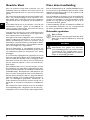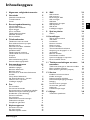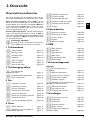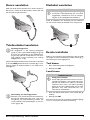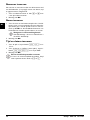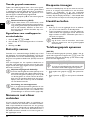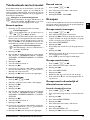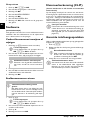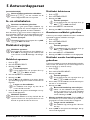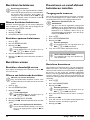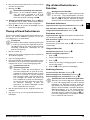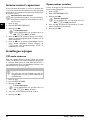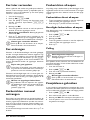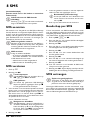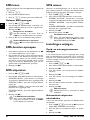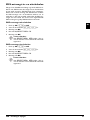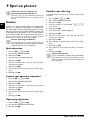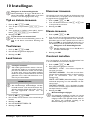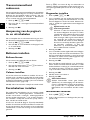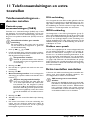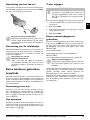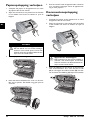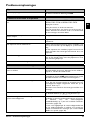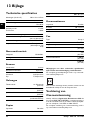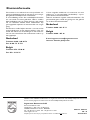NL Handleiding
PPF 725
PPF 755
Register your product and get support at
www.philips.com/welcome

2 Philips · PPF 725 · PPF 755
NL
Geachte klant
· Geachte klant
Inleiding Br and Variabel
Door dit toestel te kopen hebt u gekozen voor een
kwaliteitsproduct van PHILIPS. Uw toestel vervult de
meest uiteenlopende eisen voor privé en professioneel
gebruik.
Uw toestel wordt geleverd met een gratis inktfilm waar-
mee u een aantal proefpagina's kunt uitprinten. Voor
deze inktfilm hebt u geen Plug’n’Print-kaart (=chipkaart
met informatie m.b.t. de capaciteit van de inktfilm) no-
dig.
Telefoonboek
In het telefoonboek van uw toestel kunt u records met
verschillende nummers opslaan en verschillende re-
cords in groepen onderbrengen. U kunt aan het records
verschillende beltonen toewijzen.
Snelkeuze
Vaak gekozen nummers kunt u met snelkeuzenummers
verbinden. Met de snelkeuzetoets en de cijfertoetsen
kunt u deze nummers snel opvragen.
Het ingebouwde antwoordapparaat slaat (modelafhan-
kelijk) tot 30 minuten berichten op. U kunt interne en
externe spraakberichten (=memo's) opnemen. Vanop
afstand kunt u nieuwe berichten via elke telefoon beluis-
teren. Met de VIP-code bent u ook bereikbaar wanneer
het antwoordapparaat is ingeschakeld.
Verstuur faxberichten in verschillende resoluties aan
een of meer ontvangers bijvoorbeeld een groep. U kunt
ook faxberichten pollen en documenten voor polling
klaarleggen.
Faxsjablonen
In uw toestel zijn vijf faxsjablonen opgeslagen die u kunt
uitprinten. Met deze sjablonen kunt u bijvoorbeeld snel
een kort faxbericht opstellen of een uitnodiging maken.
Kies uit de resolutie voor tekst en foto om documenten
met uw toestel te kopiëren. U kunt ook meerdere ko-
pieën maken.
Stuur SMS-berichten van uw toestel wanneer uw tele-
foonaansluiting voor deze dienst vrijgeschakeld is (func-
tie wordt niet in alle landen en netwerken ondersteund,
modelafhankelijk). Binnengekomen SMS-berichten be-
heert u met de omvangrijke functies van het SMS-menu.
Activeer de boodschap per SMS en u krijgt een SMS-be-
richt bijvoorbeeld op uw mobiele telefoon wanneer tij-
dens uw afwezigheid gesprekken, faxberichten of
andere berichten binnenkomen (functie wordt niet in
alle landen en netwerken ondersteund, modelafhanke-
lijk).
Uw toestel print sudoku-raadsels uit in vier verschillen-
de moelijkheidsgraden - desgewenst met de oplossing.
Veel plezier met uw toestel en zijn veelvoudige functies!
Over deze handleiding
· Over deze handleiding
Met de installatiehulp op de volgende bladzijden kunt u
uw toestel snel en gemakkelijk in gebruik nemen. Gede-
tailleerde beschrijvingen vindt u in de volgende hoofd-
stukken van deze handleiding.
Lees de handleiding nauwkeurig. Let op de veiligheidsin-
structies om een correcte werking van uw toestel te ga-
randeren. De fabrikant kan niet aansprakelijk worden
gesteld voor enig gebruik dat afwijkt van het in de in-
structies beschreven gebruik.
In deze handleiding worden verschillende modellen van
de toestelreeks beschreven. Let op: sommige functies
zijn slechts bij bepaalde modellen beschikbaar.
Gebruikte symbolen
Tips en Trucs
Waarschuwin g
Tips en Trucs
Met dit symbool zijn tips gekenmerkt die de be-
diening van uw apparaat efficiënter en eenvoudi-
ger maken.
GEVAAR!
GEVAAR!
Waarschuwt voor gevaar voor personen,
voor beschadigingen aan het toestel of andere
voorwerpen en voor mogelijk verlies van ge-
gevens. Ondeskundig gebruik kan tot verwon-
dingen en beschadigingen leiden.

Inhoudsopgave 3
NL
Inhoudsopgave
Inhoudsopgave
1 Algemene veiligheidsinstructies 4
2 Overzicht 5
Overzicht menufuncties 5
Toesteloverzicht 6
Paneel 7
3 Eerste ingebruikneming 8
Inhoud verpakking 8
Papierhouder installeren 8
Papier inleggen 8
Hoorn aansluiten 9
Telefoonkabel aansluiten 9
Netkabel aansluiten 9
Eerste installatie 9
4 Telefoonfuncties 11
Telefoneren met het toestel 11
Extra telefoonfuncties oproepen 11
Buitenlijn nemen 12
Nummers met elkaar verbinden 12
Kiespauze invoegen 12
Handsfree bellen 12
Telefoongesprek opnemen 12
Telefoonboek van het toestel 13
Groepen 13
Snelkeuze 14
Nummerherkenning (CLIP) 14
Gemiste telefoongesprekken 14
5 Antwoordapparaat 15
In- en uitschakelen 15
Meldtekst wijzigen 15
Berichten beluisteren 16
Berichten wissen 16
Doorsturen en vanaf afstand beluisteren
instellen
16
Vanop afstand beluisteren 17
Op afstand beluisteren – functies 17
Interne memo's opnemen 18
Instellingen wijzigen 18
6 Fax 19
Fax verzenden 19
Fax manueel verzenden 20
Doorkiesnummer of onderadres opbellen 20
Meeluisteren bij de verbindingsopbouw 20
Rondzenden (= Broadcasting) 20
Fax later verzenden 21
Fax ontvangen 21
Faxberichten manueel ontvangen 21
Faxberichten afroepen 21
Faxsjablonen gebruiken 21
7 Kopieerapparaat 22
Document invoeren 22
Een kopie maken 22
Meerdere kopieën maken 22
8 SMS 23
SMS-vereisten 23
SMS versturen 23
Boodschap per SMS 23
SMS ontvangen 23
SMS lezen 24
SMS-functies oproepen 24
SMS uitprinten 24
SMS wissen 24
Instellingen wijzigen 24
9 Spel en plezier 26
Sudoku 26
10 Instellingen 27
Tijd en datum invoeren 27
Taal kiezen 27
Land kiezen 27
Nummer invoeren 27
Naam invoeren 27
Contrast instellen 27
Transmissiesnelheid reduceren 28
Aanpassing van de pagina's in- en
uitschakelen
28
Beltonen instellen 28
Faxschakelaar instellen 28
Lijsten en hulppagina’s uitprinten 29
Eerste installatie starten 29
11 Telefoonaansluitingen en extra
toestellen
30
Telefoonaansluitingen en -diensten instellen 30
Extra toestellen aansluiten 30
Extra telefoons gebruiken (easylink) 31
12 Service 32
Inktfilmvoorraad controleren 32
Inktfilm vervangen 32
Papieropstopping verhelpen 34
Documentenopstopping verhelpen 34
Reiniging 35
Firmware versie opvragen 36
Servicecodes gebruiken 36
Snelle hulp 36
Problemen/oplossingen 37
13 Bijlage 38
Technische specificaties 38

4 Philips · PPF 725 · PPF 755
NL
Algemene veil igheidsinstructi es
Inleiding 3
Uw toestel is in overeenstemming met de normen EN
60950-1 resp.IEC 60950-1 gekeurd en mag alleen op te-
lefoon- en stroomnetten worden gebruikt die aan deze
normen voldoen. Het toestel is uitsluitend voor gebruik
in het desbetreffende land van verkoop gefabriceerd.
Inleiding 2
Breng geen instellingen en veranderingen aan die niet in
deze handleiding zijn beschreven. Door onoordeelkun-
dig gebruik kan lichamelijk letsel of schade, apparaat-
schade of gegevensverlies optreden. Let op alle
aangegeven waarschuwings- en veiligheidsinstructies.
Toestel opstellen
Het toest el moet veilig en st abiel op ee n effen oppervlak s taan.
Het toestel moet veilig en stabiel op een effen oppervlak
staan. Mocht het toestel naar beneden vallen, kan het
worden beschadigd of personen – in het bijzonder klei-
ne kinderen – verwonden. Leg alle kabels zo dat er nie-
mand over kan vallen, dat er zich niemand kan
verwonden of dat het toestel wordt beschadigd. Als het
apparaat valt, moet u het door een technische klanten-
dienst laten nakijken.
De afstand tot andere apparaten of voorwerpen moet minstens 15 centimeter bedragen.
De afstand ten opzichte van andere toestellen of voor-
werpen moet tenminste 15 centimeter bedragen. Dit
geldt ook voor het gebruik van extra draadloze tele-
foons. Zet het toestel niet in de buurt van radio- en TV-
toestellen.
Klik het deksel van het toestel volledig in
Klik het deksel van het toestel volledig in wanneer u het
toestel opent. U kunt zich kwetsen wanneer het deksel
dichtvalt terwijl u aan het toestel werkt.
Bescherm het toestel tegen direct zonlicht
Bescherm het toestel tegen direct zonlicht, hitte, grote
temperatuurverschillen en vochtigheid. Zet het toestel
niet in de buurt van de verwarming of de airconditio-
ning. Let op de informatie in de technische specificaties
met betrekking tot temperatuur en luchtvochtigheid.
De ruimte waarin het toeste l staat moet voldoende worden v erlucht
De ruimte waarin het toestel staat moet voldoende
worden verlucht.Het toestel niet toedekken! Plaats het
toestel niet in gesloten kasten of kisten. Plaats het niet
op een zachte ondergrond zoals dekens of tapijten. Dek
de ventilatiesleuf niet toe. Het toestel kan anders over-
verhit en in brand geraken.
Wanneer het toestel te warm wordt of wanneer er rook uit het toestel komt
Wanneer het toestel te warm wordt of wanneer er
rook uit het toestel komt – meteen de netstekker uit
het stopcontact trekken. Laat uw toestel door een tech-
nische servicedienst onderzoeken. Om te vermijden dat
een brand uitbreidt, moeten open vlammen uit de buurt
van het toestel worden gehouden.
Sluit het toes tel niet in vo chtige ruimtes aan.
Sluit het toestel niet in vochtige ruimtes aan. Raak de
netstekker, de netaansluiting of de telefoon contactdoos
nooit met natte handen aan.
Er mogen geen vloei stoffen in het toestel geraken .
Er mogen geen vloeistoffen in het toestel geraken. Haal
het toestel van het stroomnet wanneer vloeistoffen of
vreemde deeltjes in het toestel zijn geraakt en laat uw
toestel door een technische servicedienst onderzoe-
ken.
Laat uw kinderen niet zonder toezicht met het toestel omgaan.
Laat uw kinderen niet zonder toezicht met het toestel
omgaan. De verpakkingsfolie mag niet in de handen van
kinderen geraken.
Hoorn magnetisch
De hoorn van het toestel is magnetisch. Let op: kleine
metalen voorwerpen (paperclips enz.) kunnen aan de
hoorn blijven plakken.
Stroomverzorging
Controleer of de netspanning v an uw toes tel
Controleer of de netspanning van uw toestel (typeplaat-
je) overeenkomt met de netspanning die op de opstel-
plaats beschikbaar is.
Gebruik al leen maar meegelev erde net- en telefoo nkabels.
Gebruik alleen maar meegeleverde net- en telefoonka-
bels.
Het toestel heeft geen in- en uitschakelknop.
Zet uw toestel zo dat het stopcontact gemakkelijk toe-
gankelijk is. Het toestel heeft geen in- en uitschakel-
knop. In noodgeval haalt u uw toestel van de
stroomvoorziening door de netstekker uit te trekken.
Raak nooit de net- of telefoonkabel aan wanneer de isolatie is beschadigd.
Raak nooit de net- of telefoonkabel aan wanneer de iso-
latie is beschadigd. Wissel onmiddellijk de beschadigde
kabel om. Gebruik uitsluitend geschikte kabels; neem in-
dien nodig contact op met onze technische klantenser-
vice of met uw vakhandel.
Haal uw toestel van het stroom- of telefoonnet tijdens een onweer.
Haal het apparaat bij onweer van het stroom- en tele-
foonnet, om beschadigingen door overspanning te voor-
komen. Is dit niet mogelijk, gebruik dan het toestel niet
tijdens een onweer.
Haal uw t oestel van het stroom- en te lefoonne t vooralee r het oppe rvlak te reinigen.
Haal uw toestel van het stroom- en telefoonnet vooral-
eer het oppervlak te reinigen. Gebruik een zacht, pluis-
vrij doekje. Gebruik nooit vloeibare, gasvormige of licht
ontvlambare reinigingsmiddelen (sprays, schurende
middelen, politoeren, alcohol). Er mag geen vocht in het
toestel geraken.
Reinig het display met een droge, zachte doek.
Reinig het display met een droge, zachte doek. Wanneer
het display breekt, kan een zwarte bijtende vloeistof
vrijkomen. Vermijd huid- en oogcontact.
Bij een stroomonderbreking functioneert uw toestel niet;
Bij een stroomonderbreking functioneert uw toestel
niet; opgeslagen gegevens gaan niet verloren.
Reparaties
Display
Indien er storingen optreden, let dan op de instructies
op het display en op de foutmelding.
Reparaties
Repareer uw toestel niet zelf. Ondeskundig onderhoud
kan tot lichamelijke en materiële schade leiden. Laat uw
toestel uitsluitend door een geautoriseerde service-
dienst repareren.
Verwijder het typeplaatje van uw toestel niet, anders
komt de garantie te vervallen.
Verbruiksmaterialen
Originele ve rbruiksm aterialen
Gebruik uitsluitend originele verbruiksmaterialen. Deze
krijgt u bij uw vakhandelaar of via onze bestelservice
(zie achterzijde van deze handleiding). Andere ver-
bruiksmaterialen kunnen het toestel beschadigen of de
levensduur beperken.
Environment
Verwijder alle verbruiksmaterialen in overeenstemming
met de in uw land geldende voorschriften i.v.m. afvalver-
wijdering.
1 Algemene veiligheidsinstructies

Overzicht · Overzicht menufuncties 5
NL
Overz icht
Overzicht menufuncties
· Overzicht menufuncties
Uw toestel beschikt over de volgende functies. Er be-
staan twee mogelijkheden om de functies op te roepen:
Menu-na vigatie
Door het menu navigeren: Druk op OK of op een
van de twee cursortoetsen [ om het functiemenu te
openen. Blader door het menu met [. Met OK kiest
u een menufunctie. Met C keert u naar het vorige
menu-niveau terug. Met j verlaat u het menu en keert
u naar de uitgangsmodus terug.
Direct op roepen
Functies direct oproepen: Met het functienummer
roept u een menufunctie direct op. Druk op OK en
voer met het cijfertoetsenbord het betreffende functie-
nummer in. Bevestig met OK. De functienummers vindt
u in de onderstaande lijst.
Hulp 6 · F unctielijst
1 Telefoonboek
11 Record zoeken (PPF 6xx · SPFX 4x)
12 Nieuwe record (SPFX)
13 Groepe n maken
14 Snelkeuze Nieuw
15 Records wijzigen
16 Records wissen
17 Records uitprinten
2 Telefoongesprekken
21 Binnenkomende telefoongesprekken (PPF 6xx · SPFX 4x)
22 Uitgaand e telefoong esprekken ( PPF 6xx · SPFX 4x)
23 Records uitprinten
3 Fax
31 verzenden op afroep
32 Verzending op afroep
33 Fax later verzenden
34 Rondzenden
35 Faxjour naal uitprin ten
36 Bericht van verzending uitprinten
37 Verkleind uitprinten
38 Transmissiesnelheid reduceren
4 Varia
41 Bellijst uitprinten
42 Signa altoon vo or aanklopp en in- en uitschak elen (Type 2)
43 Faxsjab lonen gebruiken
44 Kontrast instellen
45 Servicecodes gebruiken
46 Inktfilmvoorraad controleren
47 Firmware versie opvragen
48 Sudoku
5 Faxschakelaar
51 Dagmodus instellen
52 Nachtmodus instellen
53 Timer instellen
54 Easylink
55 Belton en instelle n
6 SMS
61 SMS versturen (SPFX 43/47)
62 SMS le zen (PPF 675 · 676 · 6xx · SP FX 43/47)
63 SMS uitprinten
64 SMS wissen (PPF 675 · 676 · 6xx · SPFX 43/47)
65 Boodschap per SMS
66 SMS-toegang
7 Antwoordapparaat
(Type 2)
71 Antwoorda pparaat in- / uitsch akelen (PPF 675 · 676 · 6xx · SPFX 47)
72 Berichten beluisteren (PPF 675 · 676 · 6xx · SPFX 47)
73 Intern e memo's o pnemen (PPF 675 · 676 · 6xx · SPFX 47)
74 Opnameduur instellen
75 Meldtekst wijzigen (PPF 675 · 676 · 6xx · SPFX 47)
76 Meldtek st zonder berichtop name gebruiken
77 Berichten doorsturen
78 VIP-code invoeren
79 Toegangscode invoeren
9 Instellingen
91 Tijd en datum invoeren
92 Taal kiezen
93 Land kiezen
94 Nummer invoeren
95 Naam i nvoeren ( SPFX)
96 Telefoonaansluitingen en -diensten instellen
2 Overzicht
Functielijst afdrukken
Druk op î en 6 om een lijst van alle functies
en instellingen van uw toestel uit te printen.
11 Record zoeken . . . pagina 11
12 Nieuwe record . . . pagina 13
13 Groepen maken . . . pagina 13
14 Snelkeuze . . . pagina 14
15 Records wijzigen . . . pagina 13
16 Records wissen . . . pagina 13
17 Records uitprinten . . . pagina 29
21 Binnenkomende
telefoongesprekken
. . . pagina 11
22 Uitgaande telefoongesprekken . . . pagina 11
23 Records uitprinten . . . pagina 29
31 verzenden op afroep . . . pagina 21
32 Verzending op afroep . . . pagina 21
33 Fax later verzenden . . . pagina 21
34 Rondzenden (= Broadcast) . . . pagina 20
35 Faxjournaal uitprinten . . . pagina 29
36 Bericht van verzending uitprinten. . . pagina 29
37 Verkleind uitprinten . . . pagina 28
38 Transmissiesnelheid reduceren . . . pagina 28
41 Bellijst uitprinten . . . pagina 29
42 Signaaltoon voor aankloppen in-
en uitschakelen (PPF¦755)
. . . pagina 12
. . . pagina 12
43 Faxsjablonen gebruiken . . . pagina 21
44 Contrast instellen . . . pagina 27
45 Servicecodes gebruiken . . . pagina 36
46 Inktfilmvoorraad controleren . . . pagina 32
47 Firmware versie opvragen . . . pagina 36
48 Sudoku . . . pagina 26
51 Dagmodus instellen . . . pagina 28
52 Nachtmodus instellen . . . pagina 28
53 Timer instellen . . . pagina 28
54 Easylink . . . pagina 31
55 Beltonen instellen . . . pagina 28
61 SMS versturen . . . pagina 23
62 SMS lezen . . . pagina 24
63 SMS uitprinten . . . pagina 24
64 SMS wissen . . . pagina 24
65 Boodschap per SMS . . . pagina 23
66 SMS-toegang . . . pagina 24
(PPF¦755)
71 Antwoordapparaat in- /
uitschakelen
. . . pagina 15
72 Berichten beluisteren . . . pagina 16
73 Interne memo's opnemen . . . pagina 18
74 Opnameduur instellen . . . pagina 18
75 Meldtekst wijzigen . . . pagina 15
76 Meldtekst zonder berichtopname
gebruiken (= externes memo)
. . . pagina 15
77 Berichten doorsturen . . . pagina 16
78 VIP-code invoeren . . . pagina 18
79 Toegangscode invoeren . . . pagina 16
91 Tijd en datum invoeren . . . pagina 27
92 Taal kiezen . . . pagina 27
93 Land kiezen . . . pagina 27
94 Nummer invoeren . . . pagina 27
95 Naam invoeren . . . pagina 27
96 Telefoonaansluitingen en -
diensten instellen
. . . pagina 30

6 Philips · PPF 725 · PPF 755
NL
Toesteloverzicht
· Toesteloverzicht
Overzich t Primo · Voic e
‚ Hoorn
ƒ Papierhouder
„ Documentinvoer (tekst naar boven)
… Paneel met display
† )-bus – aansluitbus voor de telefoonhoorn
‡ EXT-bus – aansluitbus voor extra toestellen
ˆ LINE-bus – aansluitbus voor telefoonkabel
SPFX 4x
Beschrijving binnenkant
‚ Scannerglas
ƒ Rollen van de automatische documentinvoer
„ Steun invoerrollen
… Documentinvoer / scannerfolie
† Afdekking scanner en automatische documentinvoer
‡ Tandwiel om de inktfilm aan te spannen
ˆ Inkftilmrol in de achterste inktfilmkuip
‰ Inktfilmrol in de voorste inktfilmkuip
Š Invoer voor de Plug’n’Print-kaart
‹ Houders afdekking scanner en automatische docu-
mentinvoer
Innenansi cht nummeriert

Overzicht · Paneel 7
NL
Paneel
· Paneel
Telefoonboek
m – Kort drukken: telefoonboekrecords opvragen.
Kiezen van het records met [ / Lang drukken: nieuwe
record opslaan
Faxschak elaar
º/» – instellen van de timer en van de faxontvangst-
modus (= faxschakelaar). Ingestelde modi op het display
™ (dag), ˜ (nacht). Geactiveerde timer extra met ›
_ – SMS-menu oproepen (functie wordt niet in alle
landen en netwerken ondersteund)
Antwoordapparaat (Type 2)
b (PPF¦755) – antwoordapparaatmenu oproepen
Ý – Kort drukken: snelkeuzenummers opvragen. Kie-
zen van het records met [ of cijfertoetsen / Lang
drukken: nieuw snelkiesnummer toewijzen
Stop (Antwoo rdapparaat Type 2)
j – functie afbreken / terugkeer naar de uitgangsmodus
/ documenten uitwerpen / (PPF¦755): de weergave van
berichten beëindigen
C (Antwoor dapparaat Type 2)
C – Terug naar het vorige menu-niveau / Kort drukken:
tekens afzonderlijk wissen / Lang drukken: volledige re-
cord wissen / (PPF¦755): Tijdens de weergave: berichten
afzonderlijk wissen / In de uitgangsmodus: alle berichten
wissen
Cursorto etsen
[ – menufuncties oproepen / door het menu navige-
ren / opties kiezen / cursor bewegen / volume instellen
OK
OK – menufuncties oproepen / invoer bevestigen
Start
o – Kort drukken: transmissie starten / Lang drukken:
polling starten
Lettertoetsenbord – letters invoeren. Hoofdletters in-
voeren met ingedrukte +-toets. Wissen met \. Para-
graaf invoegen met |. Spaties invoegen met ½.
Speciale tekens invoegen met ingedrukte CTRL-toets
Snelzoeken/beginletters met lettertoetsen invoeren:
voer de beginletters met behulp van de lettertoetsen in
om sneller door het telefoonboek te bladeren.
Message
ä – knippert wanneer nieuwe berichten zijn bin-
nengekomen / lijst van nieuwe berichten met onderme-
nu's / knippert bij toestelfouten (bijvoorbeeld geen
inktfilm ingelegd)
COPY – Kort drukken: een kopie maken / Lang druk-
ken: meerdere kopieën maken / SMS uitprinten
Resolutie
RES – hogere resolutie voor het faxen en kopiëren in-
stellen (RESOL.:STANDAARD, RESOLUTIE: FIJN,
RESOLUTIE: FOTO)
Hulp
î – Kort drukken: hulppagina's en instellingslijsten uit-
printen / Lang drukken: eerste-installatie-procedure
starten
Nummerherhaling
@ – Kort drukken: lijst van de 10 laatstgekozen num-
mers (=herkieslijst) / Lang drukken: lijst van de 10 laat-
ste bellers (=bellerslijst)
Luidspreker (SPFX 43 · 47 · SP 4840)
l – (PPF¦725): Kiezen met opgelegde hoorn / (PPF¦755):
handsfree bellen
R
R – Kort drukken: korte lijnonderbreking (hook flash)
invoegen als kengetal bij nevenaansluitingen (PABX) of
om speciale functies van het openbare telefoonnet
(PSTN) op te roepen / Lang drukken: kiespauze invoe-
gen
Cijfertoetsenbord (snelkeuze)
Cijfertoetsenbord – Cijfers, letters en speciale tekens
invoeren / Lang drukken: Snelkeuzenummers opvragen
SPFX 47

8 Philips · PPF 725 · PPF 755
NL
Eerste ingebruikneming
Inhoud verpakking
· Inhoud verpakking
Inhoud verpakking Sagem Primo Voice
‚ Toestel
ƒ Telefoonhoorn
„ Spiraalsnoer voor telefoonhoorn
… Papierhouder
† Netkabel met stekker (afhankelijk van het land)
‡ Telefoonkabel met stekker (afhankelijk van het land)
ˆ Extra documentenhouder
Handleid ing
Bedieningshandleiding met installatiehandleiding (zon-
der afbeelding).
Ontbrekende delen
Papierhouder installeren
· Papierhouder installeren
Steek de papierhouder in de daarvoor voorziene ope-
ningen achter de papierinvoer.
Papier inleggen
· Papier inleggen
Papierfor maat
Voordat u documenten kunt ontvangen of kopiëren
moet u papier invoeren. Gebruik a.u.b. uitsluitend ge-
schikt papier van het standaardformaat A4 (210 × 297
mm · het liefst 80 g/m
2
). Let op de gegevens in de tech-
nische specificaties.
Papier inleg gen
Papier voor bereide n
1. Klap de hendel rechts naast de papierinvoer naar
voren.
2. Leg het papier in de papierinvoer. Met de papier-
houder kunt u maximaal 50 vellen (A4 · 80 g/
m) plaatsen
3. Klap de hendel rechts naast de papierinvoer naar
achter om het papier te fixeren.
Papier einle gen
3 Eerste ingebruikneming
Ontbrekende delen
Mocht een van de delen ontbreken of bescha-
digd zijn, neem dan contact op met uw vakhan-
delaar of met onze klantendienst.
Papier inleggen
Waaier het papier uit en breng het op een glad
oppervlak in de juiste stand. Op die manier ver-
hindert u dat meerdere vellen in één keer wor-
den ingetrokken.

Eerste ingebruikneming · Hoorn aansluiten 9
NL
Hoorn aansluiten
· Hoorn aansluiten
Hoorn aansluiten
Steek het einde van het spiraalsnoer in de bus aan de te-
lefoonhoorn. Steek het andere einde in de bus die met
het )-symbool gekenmerkt is.
Hörer an schließen
Telefoonkabel aansluiten
· Telefoonkabel aan sluiten
Telefoonkabel aansluiten
Telefoonkabel aansluiten
Verbind de telefoonkabel met het toestel door de kabel
in de met LINE gekenmerkte bus te steken (RJ-11-aan-
sluiting). Steek de telefoonstekker in uw telefoonaan-
sluitingsdoos.
Telefonkabel anschließen
Installatie nevenaansluiting 1
Netkabel aansluiten
· Netkabel aansluiten
Netspannin g en plaat s van opstel ling
Netkabel aansluiten
Steek de netkabel in de aansluiting aan de achterkant
van het toestel. Steek de netkabel in het stopcontact.
Netzkabel anschließen
Eerste installatie
· Eerste installatie
Eerste insta llatie starten
Nadat u het toestel aan de netspanning hebt aangeslo-
ten, begint de eerste-installatie-procedure. Druk op î.
Uw toestel print een hulppagina uit.
Taal kiezen
1. Kies met [ de gewenste displaytaal.
2. Bevestig met OK.
Land kiezen
Land juist instellen
Land instellen
1. Kies met [ het land waarin u het toestel wilt ge-
bruiken.
2. Bevestig met OK.
Na het invoeren print het toestel een tweede hulppagi-
na uit en controleert de telefoonaansluiting.
Analoog faxapparaat
Uw faxapparaat is een analoog faxapparaat
(groep 3). Het is geen ISDN-faxapparaat (groep
4) en kan dus niet direct op een ISDN-aanslui-
ting worden gebruikt. U hebt hiervoor een (ana-
loge) adapter of een aansluiting voor analoge
eindapparatuur nodig.
Aansluiting aan nevenapparaten
Wanneer u uw toestel aansluit als nevenaanslui-
ting bij een telefooncentrale moet u het voor
het gebruik als nevenaansluiting instellen (zie
ook hoofdstuk Telefoonaansluitingen en extra toe-
stellen, pagina 30).
VOORZICHTIG!
Netspanning en plaats van opstelling!
Controleer of de netspanning van uw toestel
(typeplaatje) overeenkomt met de netspan-
ning die op de opstelplaats beschikbaar is.
VOORZICHTIG!
Land juist instellen!
Stel in ieder geval het land in waarin u het toe-
stel gebruikt. Anders is uw toestel niet aange-
past aan het telefoonnet. Indien uw land niet
op de lijst staat, moet u een andere instelling
kiezen en de juiste telefoonkabel van het land
gebruiken. Voor meer informatie kunt u te-
recht bij uw vakhandelaar.

10 Philips · PPF 725 · PPF 755
NL
Nummer invoeren
Kopregel
Uw nummer en uw naam worden aan de bovenste rand
van elk faxbericht (= kopregel) samen met datum, tijd
en paginanummer meegestuurd.
Nummer invoeren
1. Voer uw telefoonnummer in. Met # of * kunt
u een plus-teken intoetsen.
2. Bevestig met OK.
Naam invoeren
1. Voer de naam via het lettertoetsenbord in. Hoofd-
letters voert u in met ingedrukte +-toets. Afzonder-
lijke tekens wist u met \. Spaties voert u in met ½.
Druk op CTRL en de betreffende lettertoets om
het daarboven staande speciale teken in te voeren.
2. Bevestig met OK.
Tijd en datum invoeren
Tijd/datum invoeren
1. Voer de tijd in, bijvoorbeeld 1400 voor
14 uur.
2. Voer de datum in (telkens twee cijfers), bijvoor-
beeld 080607 voor 8 juni 2007.
3. Bevestig met OK.
Hulp 2 · E erste-installati e-procedure
Navigeren in de bewerkingfunctie
Met [ beweegt u de cursor. Met C wist u
de tekens afzonderlijk.
Eerste-installatie-procedure starten
U kunt de eerste-installatie-procedure altijd
weer opnieuw starten. Druk op î en 2.

Telefoonfuncties · Telefoneren met het toestel 11
NL
Telefoonfuncties
Hulp 3 · Telefoonfuncti es
Extra tele foons aansluiten
Hoe u extra telefoons aansluit en welke functies u ter
beschikking staan, staat in het hoofdstuk over telefoon-
aansluitingen en extra toestellen, (zie ook hoofdstuk Te-
lefoonaansluitingen en extra toestellen, pagina 30).
Telefoneren met het toestel
· Telefoneren met het toestel
Kies het gewenste nummer. U hebt hiervoor verschil-
lende mogelijkheden. Neem daarna de hoorn van de
haak.
Direct kiezen
Manueel kiezen: Kies het gewenste nummer met het
cijfertoetsenbord.
Telefoonboek
Telefoonboek:
1. Druk op m.
2. Kies met [ een record. Toets de beginletter met
de cijfertoetsen in om sneller door het telefoon-
boek te navigeren.
Snelzoeken/beginletters met lettertoetsen in-
voeren: voer de beginletters met behulp van de letter-
toetsen in om sneller door het telefoonboek te
bladeren.
Verkort kiezen: Druk op Ý. Kies het gewenste re-
cord met [ of met de cijfertoetsen.
Snelkeu zenummer s opvragen
Herkiesl ijst
Herkieslijst: Druk op @. Kies met [ een record uit
de lijst van de gekozen nummers.
Uitgaande telefoongesprekken
Bellerslijst: Druk lang op @ (tenminste twee secon-
den). Kies met [ een record uit de bellerslijst.
Binnenko mende te lefoongesp rekken
CLIP vereisten
Extra telefoonfuncties
oproepen
· Extra telefoonfuncties oproepen
Type 2 (großer Core)
(PPF¦755)
functie w ordt niet in alle landen en net werken on dersteund
(functie wordt niet in alle landen en netwerken
ondersteund)
Extra telefo onfuncties
U kunt met uw toestel gebruik maken van extra tele-
foonfuncties zoals bijvoorbeeld wisselgesprekken voe-
ren, telefoonconferenties met drie deelnemers of
automatisch doorverbinden. Informeer bij uw telefoon-
maatschappij of deze extra functies voor uw aansluiting
beschikbaar zijn. Het signaal naar de schakelcentrale om
deze diensten op te roepen is een korte lijnonderbre-
king (hook flash). Hoe u de functies oproept is afhanke-
lijk van uw telefoonbedrijf en kan afwijken van de
onderstaande beschrijvingen.
Tweede gesprek voeren
1. Druk tijdens een gesprek op R.
2. Toets het gewenste nummer in met het cijfertoet-
senbord of kies een opgeslagen record.
Tussen gesprekken schakelen
(= wisselgesprekken voeren)
Tussen gesprekken schakelen
Druk op R om tussen de gesprekken heen en weer te
schakelen.
4 Telefoonfuncties
Telefoonboekfuncties afdrukken
Druk op î en 3 om een overzicht van de te-
lefoonboekfuncties uit te printen.
Direct kiezen
U kunt ook eerst de hoorn opnemen en dan een
nummer kiezen. Het toestel begint meteen te
kiezen.
Functie oproepen
U kunt een vermelding uit het telefoonboek
ook opzoeken door op OK, 11 en OK
te drukken.
Meerdere categorieën voor een
vermelding
U kunt een record meermaals onder dezelf-
de naam, maar telkens onder een andere ca-
tegorie opslaan. In het telefoonboek staat
achter het record de beginletter van de ca-
tegorie.
Functie oproepen
U kunt de snelkeuzenummers ook opvragen
door lang (tenminste 2 seconden) op de betref-
fende cijfertoets te drukken.
Functie oproepen
U kunt de herkieslijst ook opvragen door op
OK, 22 en OK te drukken.
Functie oproepen
U kunt de bellerslijst ook opvragen door op
OK, 21 en OK te drukken.
Nummerherkenning (CLIP)
Opdat deze functie zou functioneren, moet
voor uw telefoonaansluiting de nummerherken-
ning (CLIP) geactiveerd zijn (afhankelijk van het
land en het netwerk). Nummer en naam wor-
den niet getoond wanneer de beller zijn num-
mer onderdrukt.

12 Philips · PPF 725 · PPF 755
NL
Tweede gesprek aannemen
Aankloppen
Tijdens een telefoongesprek kunt u door een signaal-
toon over een ander gesprek worden geïnformeerd
(= aankloppen) wanneer deze dienst door uw telefoon-
maatschappij wordt aangeboden. De signaaltoon voor
het aankoppen is fabrieksmatig uitgeschakeld.
Tweede gespre k aannemen
Druk tijdens een gesprek op R om het nieuwe gesprek
aan te nemen.
CLIP vereisten
Signaaltoon voor aankloppen in-
en uitschakelen
1. Druk op OK, 42 en OK.
2. Kies met [ of u het aankloppen wilt in- of uitscha-
kelen.
3. Bevestig met OK.
Buitenlijn nemen
· Buitenlijn n emen
Centrales voor nevenaansluitingen (PABX)
Centrales voor nevenaansluitingen (PABX) zijn in heel
wat bedrijven en huishoudens gebruikelijk. U moet een
kengetal kiezen om via een nevenaansluiting een verbin-
ding met het openbare telefoonnet (PSTN) te kunnen
krijgen.
Kengetal invoeren
Voer het kengetal van het openbare telefoonnet in
vooraleer u het gewenste nummer invoert of een opge-
slagen record kiest. Het kengetal van het openbare te-
lefoonnet is meestal 0.
Onjuiste toegangscode buitenlijn
Nevenaansluiting instellen
Nummers met elkaar
verbinden
· Nummers met elkaar verbinden
U kunt manueel ingevoerde cijfers en opgeslagen re-
cords combineren en bewerken vooraleer te kiezen.
Hebt u bijvoorbeeld het netnummer van een gunstige
telefoonaanbieder (call-by-call) als telefoonboekrecord
opgeslagen dan kiest u dit record. Aansluitend voert u
het telefoonnummer manueel in of u kiest nog een an-
der opgeslagen record.
Kiespauze invoegen
· Kiespauze invoegen
Het kan noodzakelijk zijn om bij het nummer een kies-
pauze in te voegen, bijvoorbeeld voor een doorkies-
nummer of onderadres of bij een interlokale
telefoonverbinding. Druk lang op R (tenminste twee se-
conden). Op het display verschijnt –. Het tweede deel
van het nummer wordt pas na een korte pauze gekozen.
Handsfree bellen
· Handsfree bellen
Type 2 (großer Core)
(PPF¦755)
1. Druk op l om met opgelegde hoorn te telefone-
ren. U hoort een kiestoon uit de luidspreker.
2. Toets het gewenste nummer in met het cijfertoet-
senbord of kies een opgeslagen record. Het toestel
begint meteen te kiezen. Verkeerde cijfers kunt u
niet meer corrigeren.
Hoorn naast het toestel
Telefoongesprek opnemen
· Telefoongespr ek opnemen
Type 2 (großer Core)
(PPF¦755)
Telefoongesprek opnemen
U kunt een telefoongesprek opnemen. Nadat u het ge-
sprek hebt opgenomen knippert de ä-toets. De
opname kan zoals een boodschap op het antwoordap-
paraat worden afgeluisterd.
Telefoongesprek opnemen
Telefoongesprek opnemen
1. Druk tijdens een gesprek op b. De opname be-
gint.
2. Druk opnieuw op b om de opname te beëindi-
gen.
Nummerherkenning (CLIP)
Opdat deze functie zou functioneren, moet
voor uw telefoonaansluiting de nummerherken-
ning (CLIP) geactiveerd zijn (afhankelijk van het
land en het netwerk). Nummer en naam wor-
den niet getoond wanneer de beller zijn num-
mer onderdrukt.
Onjuiste toegangscode buitenlijn
Soms kan het kengetal een ander cijfer zijn of uit
twee cijfers bestaan. Bij oudere telefooncentra-
les kan het kengetal R (=flash) zijn. Druk op R
om dit kengetal in te voeren. Mocht de verbin-
ding met het openbare telefoonnet niet moge-
lijk zijn, neem dan contact op met de aanbieder
van uw telefooncentrale.
Aansluiting aan nevenapparaten
Als u uw apparaat permanent gebruikt via een
PABX, slaat u het nummer voor een buitenlijn
op met de functie 96 (zie ook hoofdstuk Tele-
foonaansluitingen en -diensten instellen, pagina 30).
Handsfree bellen
Leg de hoorn met de microfoon naar boven
naast het toestel voor een zo goed mogelijke
communicatie.
VOORZICHTIG!
Telefoongesprek opnemen!
U moet uw gesprekspartner informeren over
het feit dat u het telefoongesprek opneemt.

Telefoonfuncties · Telefoonboek van het toestel 13
NL
Telefoonboek van het toestel
· Telefoonboek van het toestel
Telefoonboek
In het telefoonboek van uw toestel kunt u records met
verschillende nummers opslaan en verschillende re-
cords in groepen onderbrengen. U kunt aan het records
verschillende beltonen toewijzen. Let op de gegevens in
de technische specificaties.
Cursornavigatie 1
Record opslaan
1. Druk lang op m (tenminste twee seconden).
2. Voer de naam via het lettertoetsenbord in. Hoofd-
letters voert u in met ingedrukte +-toets. Afzonder-
lijke tekens wist u met \. Spaties voert u in met ½.
Druk op CTRL en de betreffende lettertoets om
het daarboven staande speciale teken in te voeren.
3. Bevestig met OK.
4. Kies met [ de categorie waarvoor u een nummer
wilt invoeren: CATEGORIE:THUIS, CATEGO-
RIE:WERK, CATEGORIE:MOBIEL of CATEGO-
RIE:FAX.
5. Bevestig met OK.
6. Voer het telefoonnummer in.
7. Bevestig met OK.
8. U kunt aan het nummer een beltoon toekennen.
Kies met de cijfertoetsen 0 tot 9 een beltoon.
Met [ stelt u het volume in.
9. Bevestig met OK. Het record wordt opgeslagen.
Record wijzigen
1. Druk op OK, 15 en OK.
2. Selecteer met [ het record dat u wilt wijzigen.
3. Bevestig met OK.
4. Wijzig de naam.
5. Bevestig met OK.
6. Kies met [ de categorie waarvoor u een nummer
wilt invoeren: CATEGORIE:THUIS, CATEGO-
RIE:WERK, CATEGORIE:MOBIEL of CATEGO-
RIE:FAX.
7. Bevestig met OK.
8. Voer het telefoonnummer in.
9. Bevestig met OK.
10. U kunt aan het nummer een beltoon toekennen.
Kies met de cijfertoetsen 0 tot 9 een beltoon.
Met [ stelt u het volume in.
11. Bevestig met OK. Het record wordt opgeslagen.
Record wissen
1. Druk op OK, 16 en OK.
2. Kies met [ het record dat u wilt wissen.
3. Bevestig met OK.
4. Bevestig WISSEN: JA met OK.
Groepen
· Groepen
Groepen
U kunt met verschillende records van uw telefoonboek
een groep maken. Een bericht wordt opeenvolgend aan
alle leden van de groep gestuurd.
Groeprecords toevoegen
1. Druk op OK, 13 en OK.
2. Kies met [ welke groep u wilt maken.
3. Bevestig met OK. U kunt aan de groep records toe-
voegen, de leden van de groep aangeven, de groep
wissen of een fax naar de groep sturen.
4. Kies met [TOEVOEGEN?.
5. Bevestig met OK.
6. Kies met [ het record dat u aan de groep wilt toe-
voegen.
7. Bevestig met OK.
8. Herhaal de stappen 4 tot 6 om nog meer records
aan de groep toe te voegen.
9. Druk op j om het toevoegen te beëindigen.
Groeprecords tonen
1. Druk op OK, 13 en OK.
2. Kies met [ het record dat u wilt zien.
3. Bevestig met OK.
4. Kies met [BEKIJKEN?.
5. Bevestig met OK.
6. Blader met [ door het records van de groep.
7. Druk twee keer j om naar de uitgangsmodus te-
rug te keren.
Groeprecords afzonderlijk of
allemaal samen wissen
Records afzonderlijk wissen
1. Druk op OK, 13 en OK.
2. Kies met [ de groep waarvan u records wilt wis-
sen.
3. Bevestig met OK.
4. Kies met [VERWIJDEREN?.
5. Bevestig met OK.
6. Kies met [ het record dat u wilt wissen.
7. Bevestig met OK.
8. Kies met [WISSEN: JA.
9. Bevestig met OK. Het record wordt gewist.
Navigeren in de bewerkingfunctie
Met [ beweegt u de cursor. Met C wist u de
tekens afzonderlijk. Met j verlaat u het menu
en keert u naar de uitgangsmodus terug.
Functie oproepen
U kunt deze functie ook oproepen door op
OK, 12 en OK te drukken.
Navigeren in de bewerkingfunctie
Met [ beweegt u de cursor. Met C wist u
de tekens afzonderlijk.

14 Philips · PPF 725 · PPF 755
NL
Groep wissen
1. Druk op OK, 13 en OK.
2. Kies met [ de groep die u wilt wissen.
3. Bevestig met OK.
4. Kies met [VERWIJDEREN?.
5. Bevestig met OK.
6. Kies met [WISSEN: ALL.
7. Bevestig met OK. Alle records van de groep wor-
den gewist.
Snelkeuze
· Snelkeuze
(modelafhankelijk)
(modelafhankelijk)
Snelkeuze
Vaak gekozen nummers kunt u met snelkeuzenummers
verbinden. Met de snelkeuzetoets en de cijfertoetsen
kunt u deze nummers snel opvragen.
Verkort kiesnummer toewijzen of
wijzigen
1. Druk lang op Ý (tenminste twee seconden).
2. Kies met [ of de betreffende cijfertoets het snel-
keuzenummer dat u wilt reserveren of wijzigen.
3. Bevestig met OK.
4. Kies met [ het telefoonboekrecord dat u met een
snelkeuzenummer wilt verbinden.
5. Bevestig met OK.
Snelkeuzenummer wissen
Telefoonboekvermelding wordt gewist!
1. Druk op Ý.
2. Kies met [ of de betreffende cijfertoets het re-
cord dat u wilt wissen.
3. Druk op C.
4. Bevestig het wissen met OK.
Nummerherkenning (CLIP)
· Nummerherkenning (CLIP)
functie w ordt niet in alle landen en net werken on dersteund
(functie wordt niet in alle landen en netwerken
ondersteund)
CLIP definitie
Op het display verschijnt het nummer van een binnen-
komend gesprek. Opdat deze functie zou functioneren,
moet voor uw telefoonaansluiting de nummerherken-
ning (CLIP – Calling Line Identification Presentation) ge-
activeerd zijn. Meer informatie hierover krijgt u bij uw
telefoonaanbieder. Het kan gebeuren dat u voor de
nummerherkenning moet betalen.
Land juist instellen
Gemiste telefoongesprekken
· Gemiste telefoongesprekken
Gemiste t elefoongesprekk en
Hebt u tijdens uw afwezigheid een oproep gekregen dan
knippert de ä-toets.
1. Druk op ä.
2. Blader met [ door de lijst van gemiste telefoonge-
sprekken.
3. Neem de hoorn van de haak om terug te bellen.
Telefoonboeknamen tonen
Functie oproepen
U kunt deze functie ook oproepen door op
OK, 14 en OK te drukken.
VOORZICHTIG!
Snelkeuzenummer overschrijven!
Wanneer u een al gebruikt snelkeuzenum-
mer kiest, wordt het record overschre-
ven.
VOORZICHTIG!
Telefoonboekvermelding wordt
gewist!
Met deze functie wist u niet alleen het snel-
keuzenummer maar ook het volledige record
uit het telefoonboek. Overschrijf het snelkies-
nummer wanneer u de toekenning wilt wijzi-
gen.
Functie oproepen
U kunt deze functie ook oproepen door op
OK, 14 en OK te drukken.
Land juist instellen
Functioneert de nummerherkenning niet, ook al
is deze functie voor uw telefoonaansluiting ge-
activeerd, controleer dan of u het juiste land
hebt ingesteld (zie ook hoofdstuk Land kiezen,
pagina 27).
Aanvullende berichten
Hebt u nieuwe boodschappen gekregen, se-
lecteer dan eerst met [ de gemiste ge-
sprekken en bevestig dit met OK.
Telefoonboeknamen tonen
Uw toestel toont de naam waaronder u de deel-
nemer in het telefoonboek hebt opgeslagen.
Nummer en naam worden niet getoond wan-
neer de beller zijn nummer onderdrukt.

Antwoordapparaat · In- en uitschakelen 15
NL
Antwoordapparaat
(modelafhankelijk)
(modelafhankelijk)
Hulp 3 – antwoo rdapparaat
In- en uitschakelen
· In- en uitschakelen
In- en uitschakelen aan het toestelAnonieme meldtekst
Druk drie keer op b om het antwoordapparaat in- of
uit te schakelen. Wanneer het antwoordapparaat inge-
schakeld is, verschijnt het symbool — op het display.
Activeren
Meldtekst wijzigen
· Meldtekst wijzigen
Meldtekst opnemen
Meldtekst opnemen
1. Druk op b.
2. Kies met [MELDTEKST.
3. Bevestig met OK.
4. Kies met [MELDT.:OPNEMEN.
5. Bevestig met OK.
6. Druk op OK om de meldtekst op te nemen. Wacht
op het bevestigingssignaal vooraleer met de tekst te
beginnen.
7. Druk op OK om de opname te beëindigen. De op-
name wordt afgespeeld.
Meldtekst opnemen
Meldtekst beluisteren
1. Druk op b.
2. Kies met [MELDTEKST.
3. Bevestig met OK.
4. Kies met [MELDT.:AFSPELEN.
5. Bevestig met OK. De meldtekst wordt afgespeeld.
Anonieme meldtekst gebruiken
Anonieme meldtekst
U kunt uw persoonlijke meldtekst door de in de fabriek
ingestelde anonieme meldtekst vervangen.
1. Druk op b.
2. Kies met [MELDTEKST.
3. Bevestig met OK.
4. Kies met [MELDT.:STANDAARD.
5. Bevestig met OK. De meldtekst wordt afgespeeld.
Meldtekst zonder berichtopname
gebruiken
Meldtekst zonder berichtop name
U kunt een meldtekst opnemen die de beller kan beluis-
teren zonder een bericht op het antwoordapparaat te
kunnen inspreken (= externe memo).
1. Druk op b.
2. Kies met [ ALLEEN MELDT..
3. Bevestig met OK.
4. Kies met [ of u de meldtekst zonder berichtopna-
me wilt in- of uitschakelen.
5. Bevestig met OK.
6. Nieuwe meldtekst opnemen: Druk op OK om
de meldtekst op te nemen. Wacht op het bevesti-
gingssignaal vooraleer met de tekst te beginnen.
7. Druk op OK om de opname te beëindigen. De op-
name wordt afgespeeld.
5 Antwoordapparaat
Antwoordapparaatfuncties afdrukken
Druk op î en 3 om een overzicht van de
antwoordapparaatfuncties uit te printen.
Anonieme meldtekst gebruiken
Wanneer u geen persoonlijke meldtekst op-
neemt, gebruikt het antwoordapparaat de fa-
brieksmatig ingestelde anonieme meldtekst.
Functie oproepen
U kunt deze functie ook oproepen door op OK,
71 en OK te drukken.
Meldtekst opnemen
Druk tijdens de weergave van de meldtekst op
C en OK om de tekst te wissen. Met [ stelt
u het volume in. Met j beëindigt u de weerga-
ve.
Functie oproepen
U kunt deze functie ook oproepen door op
OK, 75 en OK te drukken.
Lengte van de meldtekst
De meldtekst moet langer zijn dan 10 en
korter dan 20 seconden.
Meldtekst opnemen
Mocht de meldtekst te stil zijn, herhaal dan de
opname. Neem voor de opname de hoorn van
de haak en spreek de tekst in de hoorn.
Functie oproepen
U kunt deze functie ook oproepen door op
OK, 75 en OK te drukken.
Functie oproepen
U kunt deze functie ook oproepen door op
OK, 75 en OK te drukken.
Functie oproepen
U kunt deze functie ook oproepen door op
OK, 76 en OK te drukken.
Bestaande boodschap overschrijven
Indien u al een meldtekst hebt opgenomen,
wordt u gevraagd of u de oude meldtekst
wilt gebruiken of een nieuwe tekst wilt op-
nemen. Bevestig met OK.
Lengte van de meldtekst
De meldtekst mag niet langer dan 10 secon-
den zijn.

16 Philips · PPF 725 · PPF 755
NL
Berichten beluisteren
· Beric hten belu isteren
Berichten beluisteren
Nieuwe berichten beluisteren
Weergave ni euwe berichte n
Wanneer nieuwe berichten op het antwoordapparaat
staan, knippert de ä-toets. Op het display wordt
het aantal nieuwe berichten vermeld.
1. Druk op ä.
2. Bevestig met OK.
3. De nieuwe berichten worden afgespeeld.
Berichten opnieuw beluisteren
1. Druk op b.
2. Kies met [BERICHTEN.
3. Bevestig met OK.
4. Kies met [BERICHT:WEERGAVE.
5. Bevestig met OK. De nieuwe berichten worden af-
gespeeld.
Berichten wissen
· Berichten wissen
Berichten afzonderlijk wissen
Druk tijdens de weergave van het bericht op C en OK
om het te wissen.
Wissen van beluisterde berichten
Wissen van ni euwe beric hten
1. Druk op b.
2. Kies met [BERICHTEN.
3. Bevestig met OK.
4. Kies met [BERICHT: WISSEN.
5. Bevestig met OK. De beluisterde berichten worden
gewist.
Doorsturen en vanaf afstand
beluisteren instellen
· Doorsturen en vanaf afstand beluisteren instellen
Toegangscode invoeren
Toegangscode
Om de doorgestuurde berichten te kunnen ontvangen
en het antwoordapparaat via andere telefoons te kun-
nen beluisteren moet u een toegangscode invoeren.
Afluisteren berichten aan- en uitschakelen
1. Druk op b.
2. Kies met [TOEGANGCODE.
3. Bevestig met OK.
4. Voer een uit vier tekens bestaande code in.
5. Bevestig met OK.
Berichten doorsturen
Berichten doorsturen
Het toestel stuurt berichten door naar een aangegeven
telefoonnummer. Is het aantal ingestelde berichten be-
reikt, kiest het toestel het nummer. Neemt de opgebel-
de persoon op dan wordt een meldtekst afgespeeld.
Daarna moet de opgebelde deelnemer de toegangscode
invoeren. Wordt er geen code of wordt drie keer de
verkeerde code ingevoerd dan verbreekt het toestel de
verbinding.
1. Druk op b.
2. Kies met [DOORSTUREN.
3. Bevestig met OK.
4. Kies met [ of u het doorsturen wilt in- of uitscha-
kelen.
5. Bevestig met OK.
6. Voer het nummer in aan welke de binnengekomen
berichten moeten worden doorgestuurd.
7. Bevestig met OK.
Berichten beluisteren
Druk op # om het volgende bericht te beluis-
teren. Met de cijfertoetsen kunt u het betreffen-
de bericht direct oproepen. Druk tijdens de
weergave van het bericht op C en OK om het
te wissen. Met [ stelt u het volume in. Met j
beëindigt u de weergave.
Functie oproepen
U kunt deze functie ook oproepen door op
OK, 72 en OK te drukken.
Wissen van nieuwe berichten
Nog niet beluisterde berichten moeten eerst
worden beluisterd vooraleer ze kunnen worden
gewist.
Functie oproepen
U kunt deze functie ook oproepen door op
OK, 72 en OK te drukken.
Wissen van afgeluisterde berichten
U kunt de beluisterde berichten ook wissen
door in de uitgangsmodus op C en OK te
drukken.
Afluisteren berichten aan- en
uitschakelen
Met de in de fabriek ingestelde toegangscode
(0000) is het op afstand beluisteren uitgescha-
keld. Wijzig de toegangscode om het op afstand
beluisteren in te schakelen. Wilt u het op af-
stand beluisteren uitschakelen, toets dan de fa-
briekscode (0000) weer in.
Functie oproepen
U kunt deze functie ook oproepen door op
OK, 79 en OK te drukken.
VOORZICHTIG!
Geen identieke PIN-codes!
De toegangscode mag niet identiek zijn
met de VIP-code.
Functie oproepen
U kunt deze functie ook oproepen door op
OK, 77 en OK te drukken.

Antwoordapparaat · Vanop afstand beluisteren 17
NL
8. Kies met [ hoeveel berichten er samen moeten
worden doorgestuurd.
9. Bevestig met OK.
10. Nieuwe meldtekst opnemen: Druk op OK om
de meldtekst op te nemen. Wacht op het bevesti-
gingssignaal vooraleer met de tekst te beginnen.
11. Druk op OK om de opname te beëindigen. De op-
name wordt afgespeeld.
Vanop afstand beluisteren
· Vanop afstand beluisteren
Op afstand beluisteren
U kunt via een telefoongesprek berichten beluisteren en
wissen, een nieuwe meldtekst opnemen of het ant-
woordapparaat in- of uitschakelen.
Too nk e uz e
1. Bel uw nummer op.
2. Wacht tot het antwoordapparaat zich inschakelt en
de meldtekst afspeelt.
3. Voer de toegangscode in.
4. Het toestel breekt de meldtekst af en speelt nieuwe
berichten af. Als er geen nieuwe berichten zijn bin-
nengekomen, hoort u twee bevestigingssignalen.
5. Met de cijfertoetsen zijn de volgende functies be-
schikbaar.
6. Leg de hoorn op om het op afstand beluisteren be
beëindigen.
Op afstand beluisteren –
functies
· Op afst and bel uistere n – func ties
Huidige functie afbreken
Berichten beluisteren
Lopend bericht nog eens beluisteren: Druk op ‚.
Alle berichten beluisteren: Druk op ƒ.
Volgend bericht beluisteren: Druk op „.
Berichten wissen
Lopend bericht wissen: Druk tijdens het beluisteren
van een bericht op ‡.
Alle berichten wissen: Druk na het beluisteren van
alle berichten op ‡.
Druk binnen vijf seconden weer op ‡ om het wissen
te bevestigen.
Uitgaand bericht
Meldtekst beluisteren: Druk op †.
Nieuwe meldtekst opnemen:
1. Druk op ….
2. Wacht op de bevestigingstoon a.u.b.
3. Druk op ….
4. Wacht op het lange bevestigingssignaal voordat u
met de tekst begint.
5. Druk op … om de opname te beëindigen.
Bedieningsfuncties
Laatste functie afbreken: Druk op ‰.
Antwoordapparaat uitschakelen: Druk op ˆ.
Antwoordapparaat inschakelen: Druk op Š.
Antwoord apparaat in schakelen
Bestaande boodschap overschrijven
Mocht u al een meldtekst hebben opgeno-
men, dan wordt u gevraagd of u de oude
meldtekst wilt gebruiken of een nieuwe
tekst wilt opnemen. Bevestig met OK.
Toonkeuze
De telefoon die met deze aansluiting verbonden
is, moet op toonkeuze zijn ingesteld. Druk bin-
nen 50 seconden op een toets, anders wordt de
verbinding onderbroken (afhankelijk van het
land en het netwerk).
Spaarfunctie van de
faxontvangstmodus
Wanneer u onder het aantal beltonen van
het antwoordapparaat de optie 5/2 kiest,
schakelt het antwoordapparaat zich na twee
beltonen in wanneer u nieuwe berichten
hebt ontvangen. Hebt u geen nieuwe berich-
ten ontvangen dan rinkelt het toestel vijf
keer. Schakelt het toestel na twee belsigna-
len niet om naar de lijn dan hebt u geen nieu-
we berichten ontvangen. U kunt het
beluisteren op afstand beëindigen zonder
dat er telefoonkosten ontstaan.
Huidige functie afbreken
Het antwoordapparaat reageert eventueel niet
op uw invoer – bijvoorbeeld tijdens het luiste-
ren naar een bericht. Breek de lopende functie
af door op ‰ te drukken. Selecteer de volgen-
de functie met de overeenkomstige cijfertoets.
Spaarfunctie van de faxontvangstmodus
Wanneer het antwoordapparaat uitgeschakeld
is, moet u de toegangscode voor het op afstand
beluisteren van berichten invoeren omdat de
faxschakelaar het binnenkomend gesprek iden-
tificeert. Na 4 maal bellen, verandert de beltoon
(fabrieksinstellingen voor het aantal beltonen
voor de faxschakelaar) (zie ook hoofdstuk Fax-
schakelaar instellen, pagina 28). Druk op Š om
het antwoordapparaat in te schakelen. Nadien
kunt u andere functies invoeren.

18 Philips · PPF 725 · PPF 755
NL
Interne memo's opnemen
· Interne memo's opnemen
Interne memo's aan het toestelInterne memo 's
U kunt spraakboodschappen (= memo's) opnemen die
u net zoals berichten kunt beluisteren. De ingestelde
opnameduur voor berichten is beperkt tot de lengte van
de interne memo's.
Opnameduur voor memo's
1. Druk op b.
2. Kies met [ KORT BERICHT.
3. Bevestig met OK.
4. Druk op OK om de spraakboodschap op te nemen.
Wacht op het bevestigingssignaal vooraleer met de
tekst te beginnen.
5. Druk op OK om de opname te beëindigen. De op-
name wordt afgespeeld. Daarna knippert de
ä-toets. De spraakboodschap wordt als
nieuw bericht vermeld.
Instellingen wijzigen
· Instellin gen wijzigen
VIP-code invoeren
VIP-code
Kiest een opbeller de VIP-code dan rinkelt het toestel
verder, ook wanneer het antwoordapparaat het gesprek
in ontvangst heeft genomen. Met deze functie bent u
voor bepaalde personen ook bereikbaar wanneer u het
aantal beltonen op nul hebt gezet.
Geen iden tieke PIN -codes!
1. Druk op b.
2. Kies met [VIP CODE.
3. Bevestig met OK.
4. Voer een uit vier tekens bestaande code in.
5. Bevestig met OK.
Opnameduur instellen
Opnamedu ur
U kunt de lengte van de binnenkomende berichten en
interne memo's beperken.
1. Druk op b.
2. Kies met [OPNAMETIJD.
3. Bevestig met OK.
4. Kies met [ de gewenste opnameduur of onbe-
perkte spreektijd (automatisch).
5. Bevestig met OK.
Opnameduur voor memo's
De ingestelde opnameduur voor binnenkomen-
de berichten is beperkt tot de lengte van de in-
terne memo's.
Functie oproepen
U kunt deze functie ook oproepen door op
OK, 73 en OK te drukken.
VOORZICHTIG!
Geen identieke PIN-codes!
De VIP-code mag niet identiek zijn met de
toegangscode voor het op afstand beluisteren
van berichten.
Functie oproepen
U kunt deze functie ook oproepen door op
OK, 78 en OK te drukken.
Functie oproepen
U kunt deze functie ook oproepen door op
OK, 74 en OK te drukken.

Fax · Fax verzenden 19
NL
Fax
Hulp 4 · fax
Ongesch ikte docum enten!
10 documenten · A5/A4
Gebruik documenten met de maten A5 of A4 met 60
tot 100 g/m
2
. U kunt tot 10 documenten in één keer
invoeren.
Fax
Fax verzenden
· Fax verzenden
1. Steek de extra documentenhouder op de docu-
mentinvoer.
2. Leg de documenten met de tekst naar boven in de
documentinvoer. Het bovenste document wordt als
eerste ingevoerd.
3. Stel de gewenste resolutie in. U kunt kiezen tussen
RESOL.:STANDAARD (voor documenten zonder
bijzondere eigenschappen), RESOLUTIE: FIJN
(voor klein gedrukte teksten resp. tekeningen) en
RESOLUTIE: FOTO (voor foto's). Druk op RES.
Op het display verschijnt de ingestelde resolutie.
Druk nog eens op RES om de resolutie te wijzigen.
4. Kies het gewenste nummer. U hebt hiervoor ver-
schillende mogelijkheden.
5. Druk op o.
Nummer bezet
Manueel kiezen: Kies het gewenste nummer met het
cijfertoetsenbord.
Telefoonboek
Telefoonboek:
1. Druk op m.
2. Kies met [ een record. Toets de beginletter met
de cijfertoetsen in om sneller door het telefoon-
boek te navigeren.
6 Fax
Informatie over het versturen van een
fax afdrukken
Druk op î en 4 om informatie omtrent het
versturen van faxberichten en de instellingen
van de faxschakelaar uit te printen.
VOORZICHTIG!
Ongeschikte documenten!
Voer geen documenten in die ...
vochtig zijn, met correctievloeistof bedekt
zijn, vuil zijn of van een coating voorzien zijn.
beschreven zijn met zacht potlood, inkt, krijt
of houtskool.
afkomstig zijn uit kranten of tijdschriften
(drukinkt).
bijeengehouden worden met paperclips, niet-
jes, plakband of lijm.
beplakt zijn met notitieblaadjes.
....verkreukeld of gescheurd zijn.
Verzending afbreken
Druk op j om de documenten uit te werpen
zonder ze te verzenden.
Contrast instellen
U kunt het vooringestelde contrast aanpas-
sen (zie ook hoofdstuk Contrast instellen, pa-
gina 27).
Automatisch Nummerherhaling
Wanneer de opgeroepene bezet is, kiest het
toestel na enige tijd het nummer nog eens. Druk
op j om het versturen te stoppen. Na de
transmissie print het toestel naargelang van de
instelling een bericht van verzending.
Functie oproepen
U kunt een vermelding uit het telefoonboek
ook opzoeken door op OK, 11 en OK
te drukken.
Meerdere categorieën voor een
vermelding
U kunt een record meermaals onder dezelf-
de naam, maar telkens onder een andere ca-
tegorie opslaan. In het telefoonboek staat
achter het record de beginletter van de ca-
tegorie.

20 Philips · PPF 725 · PPF 755
NL
Snelzoeken/beginletters met lettertoetsen in-
voeren: voer de beginletters met behulp van de letter-
toetsen in om sneller door het telefoonboek te
bladeren.
Verkort kiezen: Druk op Ý. Kies het gewenste re-
cord met [ of met de cijfertoetsen.
Snelkeu zenummer s opvragen
Herkiesl ijst
Herkieslijst: Druk op @. Kies met [ een record uit
de lijst van de gekozen nummers.
Uitgaande telefoongesprekken
Bellerslijst: Druk lang op @ (tenminste twee secon-
den). Kies met [ een record uit de bellerslijst.
Binnenk omende te lefoongesp rekken
CLIP vereisten
Fax manueel verzenden
· Fax manueel verzenden
1. Voer het document in.
2. Toets het gewenste nummer in met het cijfertoet-
senbord of kies een opgeslagen record.
3. Druk op l.
4. Druk op o.
Doorkiesnummer of
onderadres opbellen
· Doorkiesnummer of onderadres opbellen
Doorkiesnummer of onderadres
U kunt een faxbericht sturen naar een doorkiesnummer
of een onderadres of een faxbericht afroepen van een
doorkiesnummer of onderadres - bijvoorbeeld om ge-
bruik te maken van een bepaalde servcie van een faxda-
tabankaanbieder. Voeg hiervoor het doorkiesnummer
of het onderadres met een korte kiespauze aan het fax-
nummer toe.
1. Toets het gewenste nummer in met het cijfertoet-
senbord of kies een opgeslagen record.
2. Druk lang op R (tenminste twee seconden).
3. Voer het doorkiesnummer of onderadres in.
4. Druk op o. Het doorkiesnummer of onderadres
wordt pas na een korte pauze gekozen.
Meeluisteren bij de
verbindingsopbouw
· Meeluisteren bij de verbindingsopbouw
Type 1 (kleiner Core)
(PPF¦725)
Meeluiste ren bij de verbindi ngsopbou w
U kunt bij de opbouw van een verbinding meeluisteren,
bijv. wanneer het versturen van een fax voortdurend
mislukt.
Toets het gewenste nummer in met het cijfertoetsen-
bord of kies een opgeslagen record. Druk op l.
Geen gra tis gespr ekken mog elijk
Rondzenden (=
Broadcasting)
· Rondzenden (= Broadcasting)
Rondzend en
U kunt een faxbericht opeenvolgend naar verschillende
ontvangers sturen.
Ontvangers afzonderlijk invoeren
1. Voer het document in.
2. Druk op OK, 34 en OK. Het document
wordt ingelezen.
3. Toets het gewenste nummer in met het cijfertoet-
senbord of kies een opgeslagen record.
4. Bevestig met OK.
5. Voer de volgende telefoonnummers in.
6. Bevestig met OK. U kunt tot 25 ontvangers invoe-
ren.
7. Druk op o. Het toestel stuurt het faxbericht op-
eenvolgend naar alle ontvangers.
Fax aan een groep versturen
1. Voer het document in.
2. Druk op OK, 13 en OK.
3. Kies met [ de groep die u een fax wilt sturen.
4. Bevestig met OK.
5. Kies met [FAX VERZENDEN?.
6. Bevestig met OK.
Versturen aa n versch illende ont vangers
Functie oproepen
U kunt de snelkeuzenummers ook opvragen
door lang (tenminste 2 seconden) op de betref-
fende cijfertoets te drukken.
Functie oproepen
U kunt de herkieslijst ook opvragen door op
OK, 22 en OK te drukken.
Functie oproepen
U kunt de bellerslijst ook opvragen door op
OK, 21 en OK te drukken.
Nummerherkenning (CLIP)
Opdat deze functie zou functioneren, moet
voor uw telefoonaansluiting de nummerherken-
ning (CLIP) geactiveerd zijn (afhankelijk van het
land en het netwerk). Nummer en naam wor-
den niet getoond wanneer de beller zijn num-
mer onderdrukt.
Geen gratis gesprekken mogelijk
Met deze functie is geen handsfree mogelijk. U
kunt niet antwoorden, als de abonnee de hoorn
opneemt.
Versturen aan verschillende ontvangers
Wanneer uw toestel een bepaalde ontvanger
niet kan bereiken, wordt het faxbericht aan de
andere deelnemers gestuurd. Nadat het toestel
alle ontvangers heeft opgebeld, kiest het nog
eens de nummers die voordien niet konden
worden bereikt.

Fax · Fax later verzenden 21
NL
Fax later verzenden
· Fax later verzenden
Fax later verzenden
Indien u gebruikt wilt maken van goedkopere telefoon-
tarieven of de ontvanger slechts op bepaalde tijden te
bereiken is, kunt u het faxbericht op een later tijdstip
versturen – binnen 24 uur.
1. Voer het document in.
2. Druk op OK, 33 en OK.
3. Voer het tijdstip in waarop het document moet
worden verstuurd, bijvoorbeeld 1400
voor 14 uur.
4. Bevestig met OK.
5. Toets het gewenste nummer in met het cijfertoet-
senbord of kies een opgeslagen record.
6. Opgeslagen record kiezen: Bevestig de gekozen
record met OK.
7. Druk op o. Het toestel staat in stand-by en ver-
stuurt het faxbericht op het aangegeven tijdstip. U
kunt verder telefoneren en faxberichten ontvangen.
Fax later verzenden
Fax ontvangen
· Fax ontvangen
Faxontvangst
Wanneer u de fabrieksinstellingen niet hebt gewijzigd,
worden ontvangen faxberichten meteen uitgeprint. Ligt
er geen papier of inktfilm in het toestel dan slaat het
toestel binnenkomende faxberichten op. De ä-
toets knippert. Leg papier of een nieuwe inktfilm in het
toestel. Aansluitend worden de opgeslagen berichten
uitgeprint.
Papier niet go ed geplaats t
Berichtgeheugen vol
Wanneer het berichtgeheugen vol is, kunnen geen ver-
dere berichten meer worden ontvangen. Op het display
verschijnt een waarschuwing. Let op de gegevens in de
technische specificaties.
Servicec ode faxgeh eugen wissen
Faxberichten manueel
ontvangen
· Faxberichten manueel ontvangen
Kies onder het aantal beltonen van de faxschakelaar de
manuele faxontvangst (zie ook hoofdstuk Faxschakelaar
instellen, pagina 28). Faxberichten worden niet automa-
tisch door het toestel ontvangen. Deze instelling is ge-
schikt om faxberichten via de modem van een computer
te ontvangen.
Faxberichten manueel ontvangen
U kunt de faxontvangst manueel starten door op o te
drukken.
Faxberichten afroepen
· Faxberichten afroepen
Fax afroepen
Via polling roept u faxberichten op die klaarliggen in het
opgebelde toestel. U kunt ook documenten in uw eigen
toestel leggen die door anderen kunnen worden opge-
roepen.
Faxberichten direct afroepen
1. Toets het gewenste nummer in met het cijfertoet-
senbord of kies een opgeslagen record.
2. Druk lang op o (tenminste twee seconden).
Beveiligde faxberichten afroepen
Beveiligde polling
Met deze functie roept u faxberichten af die met een
code beveiligd zijn.
1. Druk op OK, 31 en OK.
2. Voer de code in.
3. Bevestig met OK.
4. Toets het gewenste nummer in met het cijfertoet-
senbord of kies een opgeslagen record.
5. Druk op o.
Polling
Niet-toe gestane fa xoproep!
Beveiligde polling
Een opbeller die de code kent, kan het faxbericht van
uw toestel afroepen. U kunt verder telefoneren en fax-
berichten ontvangen.
1. Voer het document in.
2. Druk op OK, 32 en OK.
3. Voer een code in (maximaal 20 tekens).
4. Bevestig met OK.
Fax later verzenden
Faxsjablonen gebruiken
· Faxsjablonen gebruiken
Faxsjablonen
In uw toestel zijn vijf faxsjablonen opgeslagen die u kunt
uitprinten. Met deze sjablonen kunt u bijvoorbeeld snel
een kort faxbericht opstellen of een uitnodiging maken.
1. Druk op OK, 43 en OK.
2. Kies met [ welk sjabloon u wilt afdrukken.
3. Bevestig met OK. Het toestel print het sjabloon uit.
4. Vul het sjabloon in en stuur het als faxbericht naar
de gewenste ontvanger.
Gereed voor verzenden afbreken
Druk op j om het document uit te werpen.
Daarmee breekt u de wachtstand af.
Papier niet goed geplaatst
Controleer of het papier juist werd ingevoerd
en goed vast zit. De hendel rechts naast de pa-
pierinvoer moet naar achteren geklapt zijn.
Wissen van opgeslagen faxberichten
Bij problemen met het uitprinten van opgesla-
gen faxberichten staat u een servicecode ter be-
schikking (zie ook hoofdstuk Servicecodes
gebruiken, pagina 36).
VOORZICHTIG!
Niet-toegestane faxoproep!
Beveilig uw document met een code tegen on-
bevoegd opvragen.
Gereed voor verzenden afbreken
Druk op j om het document uit te werpen.
Daarmee breekt u de wachtstand af.

22 Philips · PPF 725 · PPF 755
NL
Kopieerapparaat
Hulp 5 · K opieerapparaat
10 documenten · A5/A4
Gebruik documenten met de maten A5 of A4 met 60
tot 100 g/m
2
. U kunt tot 10 documenten in één keer
invoeren.
Document invoeren
· Document invoeren
1. Steek de extra documentenhouder op de docu-
mentinvoer.
2. Leg de documenten met de tekst naar boven in de
documentinvoer. Het bovenste document wordt als
eerste ingevoerd.
3. Stel de gewenste resolutie in. U kunt kiezen tussen
RESOL.:STANDAARD (voor documenten zonder
bijzondere eigenschappen), RESOLUTIE: FIJN
(voor klein gedrukte teksten resp. tekeningen) en
RESOLUTIE: FOTO (voor foto's). Druk op RES.
Op het display verschijnt de ingestelde resolutie.
Druk nog eens op RES om de resolutie te wijzigen.
Een kopie maken
· Een ko pie mak en
Druk kort op COPY. De kopie wordt gemaakt.
Meerdere kopieën maken
· Meerdere kopieën maken
1. Druk lang op COPY (tenminste twee seconden).
2. Geef aan hoeveel kopieën u van het document
wenst te maken (maximaal 15 kopieën).
3. Druk op COPY.
4. Kies met [ of het document bij het kopiëren moet
worden vergroot of verkleind. U kunt tot 200 pro-
cent vergroten of tot 50 procent verkleinen.
5. Bevestig met OK. De kopie wordt gemaakt.
Kopieerap paraat
7 Kopieerapparaat
Informatie over het kopiëren afdrukken
Druk op î en 5 om de hulppagina's aangaan-
de het kopiëren uit te printen.
Contrast instellen
U kunt het vooringestelde contrast aanpas-
sen (zie ook hoofdstuk Contrast instellen, pa-
gina 27).
Kopiëren afbreken
Druk op j om de documenten uit te werpen
zonder ze te kopiëren.

SMS · SMS-vereisten 23
NL
SMS
(modelafhankelijk)
(modelafhankelijk)
functie wordt niet in alle landen en ne twerken on dersteund
(functie wordt niet in alle landen en netwerken
ondersteund)
Hulp 8 · S MS
SMS-vereisten
· SMS-vereisten
CLIP voor SMS
Uw toestel is voor het gebruik van SMS (Short Message
Service)-diensten vooringesteld. Opdat SMS zou functi-
oneren, moet de nummerherkenning (CLIP) ingescha-
keld zijn. Het kan gebeuren dat u van nevenaansluitingen
geen SMS-berichten kunt versturen of ontvangen (af-
hankelijk van het land en het netwerk).
SMS met geheim nummer
SMS-vereisten
SMS versturen
· SMS versturen
1. Druk op _.
2. Bevestig met OK.
3. Voer de tekst in via het lettertoetsenbord. Hoofd-
letters voert u in met ingedrukte +-toets. Afzonder-
lijke tekens wist u met \. Spaties voert u in met ½.
Een return voert u in met |. Druk op CTRL en
de betreffende lettertoets om het daarboven staan-
de speciale teken in te voeren.
U kunt 160 tekens invoeren.
4. Bevestig met OK.
5. Toets het gewenste nummer in met het cijfertoet-
senbord of kies een opgeslagen record.
6. Druk op _. Het bericht wordt verstuurd.
Boodschap per SMS
· Boodschap per SMS
SMS-boodschap
U kunt automatisch een SMS-boodschap laten sturen
naar een willekeurig telefoonnummer wanneer in uw af-
wezigheid gesprekken, berichten op uw antwoordappa-
raat, faxberichten of SMS-berichten binnenkomen.
1. Druk op OK, 65 en OK.
2. Kies met [ of u over nieuwe SMS-boodschappen
wilt worden geïnformeerd.
3. Bevestig met OK.
4. Kies met [ of u over telefoongesprekken tijdens
uw afwezigheid wilt worden geïnformeerd.
5. Bevestig met OK.
6. Kies met [ of u over nieuwe faxberichten wilt
worden geïnformeerd.
7. Bevestig met OK.
8. Kies met [ of u over nieuwe boodschappen op
het antwoordapparaat wilt worden geïnformeerd.
9. Bevestig met OK.
10. Voer het nummer in aan hetwelk de SMS bood-
schap moet worden gestuurd.
11. Bevestig met OK. Op het display verschijnt de me-
dedeling dat de boodschap per SMS geactiveerd is.
SMS ontvangen
· SMS ontvangen
SMS ontvangen aan het toestelPapier niet go ed geplaatst
SMS-ontvangst
Ontvangen SMS-berichten worden automatisch uitge-
print. Hebt u het automatische uitprinten uitgeschakeld
dan worden de SMS-berichten opgeslagen. Het toestel
slaat tot 30 binnengekomen SMS-berichten op.
8 SMS
Informatie over de SMS-functies
afdrukken
Druk op î en 8 om informatie met betrek-
king tot de SMS-functies uit te printen.
SMS met geheim nummer
Mochten er bij het versturen van een SMS pro-
blemen optreden, kan het zijn dat u een geheim
nummer gebruikt of dat het toestel aan een ou-
dere ISDN-centrale is aangesloten.
SMS-vereisten
Vraag uw telefoonaanbieder...
... of u zich voor de SMS-dienst moet aanmelden.
... naar welke aanbieders van mobiele telefonie
u SMS-berichten kunt sturen.
... welke kosten worden aangerekend.
.. welke functies ter beschikking staan.
Functie oproepen
U kunt deze functie ook oproepen door op
OK, 61 en OK te drukken.
SMS-sjablonen
De laatste vijf geschreven SMS-berichten
blijven als sjabloon opgeslagen. Druk op @
tot het gewenste bericht verschijnt.
Navigeren en afdrukken
Met [ beweegt u de cursor. Met C wist u
de tekens afzonderlijk. Druk lang (tenminste
twee seconden) op C om de volledige tekst
te wissen. Druk op COPY om het bericht
uit te printen voordat u het verstuurt.
Rondzenden (= Broadcasting)
U kunt een SMS naar tot 5 deelnemers ver-
sturen. Druk na het invoeren van het num-
mer op OK.
Papier niet goed geplaatst
Controleer of het papier juist werd ingevoerd
en goed vast zit. De hendel rechts naast de pa-
pierinvoer moet naar achteren geklapt zijn.

24 Philips · PPF 725 · PPF 755
NL
SMS lezen
· SMS lezen
SMS lezen aa n het toestel
Na de ontvangst van een nieuw SMS-bericht knippert de
ä-toets.
1. Druk op ä.
2. Kies met [ de SMS-berichten.
3. Druk op ä. U komt in het menu SMS lezen.
Gelezen SMS opvragen
1. Druk op OK, 62 en OK.
2. Kies met [ het SMS-bericht dat u wilt lezen. On-
gelezen SMS-berichten zijn met een * gekenmerkt.
3. Bevestig met OK.
4. Druk op j om naar de SMS-lijst terug te keren.
SMS-functies oproepen
· SMS-functies oproepen
SMS-functies aan het toestel
1. Druk tijdens het lezen van een SMS-bericht op OK
om verdere SMS-functies op te roepen.
2. Kies met [ een optie: U kunt informatie met be-
trekking tot tot het SMS-bericht opvragen, het be-
richt uitprinten, wissen, aan een andere ontvanger
doorsturen of een antwoord-SMS sturen. U kunt
terug naar de lijst van SMS-berichten gaan, het vol-
gende of het vorige SMS-bericht oproepen.
3. Bevestig met OK.
SMS uitprinten
· SMS uitprinten
SMS uitpri nten aan het toest el
1. Druk op OK, 63 en OK.
2. Kies met [ welke SMS-berichten u wilt uitprinten.
PRINTEN: ALLES – print alle door u ontvangen
en geschreven SMS-berichten die u opgeslagen hebt
PRINTEN: INBOX – print alle ontvangen SMS-be-
richten uit
PRINTEN: UITBOX – print alle verstuurde SMS-
berichten die u opgeslagen hebt
PRINTEN: NIEUW – print alle ongelezen SMS-be-
richten uit
3. Bevestig met OK.
SMS wissen
· SMS wissen
SMS wissen aa n het toestelSMS wissen inleiding
Wanneer uw berichtgeheugen vol is, kan uw toestel
geen verdere berichten ontvangen. Wis SMS-berichten
zodat het geheugen berichten kan blijven ontvangen.
1. Druk op OK, 64 en OK.
2. Kies met [ welke SMS-berichten u wilt wissen:
WISSEN: ALLE SMS – wist alle door u ontvangen
en geschreven SMS-berichten die u opgeslagen hebt
WISSEN: GELEZEN – wist alle gelezen SMS-be-
richten
WISSEN:VERZONDEN – wist alle verstuurde SMS-
berichten die u opgeslagen hebt
3. Bevestig met OK.
4. Bevestig het wissen met OK.
Instellingen wijzigen
· Instelling en wijzigen
Zend- en ontvangstnummers
wijzigen
Verzend- en ontvan gstnumm ers
In uw toestel zijn alle nummers opgeslagen die u nodig
hebt om SMS-berichten te versturen en te ontvangen.
Wanneer u van telefoonaanbieder verandert, moet u de
nummers wijzigen. U kunt uw toestel voor twee SMS-
aanbieders instellen.
1. Druk op OK, 66 en OK.
2. Kies met [ welke SMS-aanbieder u wilt instellen.
3. Bevestig met OK.
4. Voer het nummer voor het versturen van SMS-be-
richten in.
5. Bevestig met OK.
6. Voer het nummer voor het ontvangen van SMS-be-
richten in.
7. Bevestig met OK.
8. Kies met [ via welke aanbieder u SMS-berichten
wilt versturen.
9. Bevestig met OK.
Automatisch uitprinten
uitschakelen
Automati sch uitpri nten
U kunt het automatische uitprinten van SMS-berichten
uitschakelen.
1. Druk op OK, 66 en zo vaak op OK tot op het
display SMS PRINTEN: JA verschijnt.
2. Kies met [ of u het uitprinten wilt in- of uitscha-
kelen.
3. Bevestig met OK.
Navigeren en afdrukken
Met [ beweegt u de cursor. Druk op
COPY om het SMS-bericht uit te printen.
Nadere SMS-functies oproepen
Druk op OK om andere SMS-functies op te
roepen.
Los SMS-bericht afdrukken
Wilt u een enkel SMS-bericht uitprinten,
vraag dan het bericht op. Druk op COPY
om het bericht uit te printen.
Los SMS-bericht wissen
Wilt u een enkel SMS-bericht wissen, vraag
dan het bericht op. Druk op OK en kies met
[WISSEN. Bevestig met OK.
SMS ontvangen
SMS-berichten kunt u ontvangen via beide
aanbieders.

SMS · Instellingen wijzigen 25
NL
SMS-ontvangst in- en uitschakelen
SMS-ont vangst uits chakelen
Hangt er aan dezelfde aansluiting nog een draadloze te-
lefoon met SMS-functie dan hangt het van de fabrikant
af met welk toestel u SMS-berichten kunt ontvangen.
Slechts een toestel ontvangt het SMS-bericht. Probeer
de SMS-ontvangst van uw draadloze telefoon uit te
schakelen. Is dat niet mogelijk schakel dan de SMS-ont-
vangst aan het toestel uit. U kunt met uitgeschakelde
SMS-ontvangst nog altijd SMS-berichten versturen.
SMS-ontvangst uitschakelen
1. Druk op OK, 45 en OK.
2. Voer de servicecode 31207 in.
3. Bevestig met OK.
4. Kies met [BEVESTIGEN: JA.
5. Bevestig met OK.
SMS-ontvangst inschakelen
1. Druk op OK, 45 en OK.
2. Voer de servicecode 41206 in.
3. Bevestig met OK.
4. Kies met [BEVESTIGEN: JA.
5. Bevestig met OK.
Invoer afbreken
Met BEVESTIGEN: NEE breekt u de in-
voer af wanneer u een verkeerde code hebt
ingevoerd.
Invoer afbreken
Met BEVESTIGEN: NEE breekt u de in-
voer af wanneer u een verkeerde code hebt
ingevoerd.

26 Philips · PPF 725 · PPF 755
NL
Spel en plezier
Hulp 7 · Spel en plezier
Sudoku
· Sudoku
Sudoku
Sudoku is een Japans getallenraadsel. Het speelveld be-
staat uit 3 × 3 vierkanten die telkens 3 × 3 velden heb-
ben. Afhankelijk van de moeilijkheidsgraad zijn er bij het
begin van het spel meer of minder getallen ingevuld. Het
is de bedoeling dat de getallen 1 tot 9 op het speelveld
zo verdeeld worden dat elk getal slechts één keer in
elke rij, in elke kolom en in elk van de negen blokken
voorkomt. Er is maar één oplossing mogelijk.
Laatste oplossing beschikbaar
Spel uitprinten
1. Druk op OK, 48 en OK.
2. Kies met [SUDOKU:NIEUW.
3. Bevestig met OK.
4. Kies met [ de moeilijkheidsgraad.
5. Bevestig met OK.
6. Geef aan hoeveel keer u het spel wilt uitprinten
(maximaal 9 kopieën).
7. Bevestig met OK.
8. Kies met [ of de oplossing moet worden uitge-
print.
9. Bevestig met OK.
Laatste spel opnieuw uitprinten
1. Druk op OK, 48 en OK.
2. Kies met [SUDOKU:LAATSTE.
3. Bevestig met OK.
4. Geef aan hoeveel keer u het spel wilt uitprinten
(maximaal 9 kopieën).
5. Bevestig met OK.
6. Kies met [ of de oplossing moet worden uitge-
print.
7. Bevestig met OK.
Oplossing uitprinten
1. Druk op OK, 48 en OK.
2. Kies met [SUDOKU:OPLOSSING.
3. Bevestig met OK.
Sudoku voor elke dag
Sudoku voor elke dag
U kunt elke dag automatisch een nieuwe sudoku laten
uitprinten.
1. Druk op OK, 48 en OK.
2. Kies met [SUDOKU:AUTOM..
3. Bevestig met OK.
4. Voer het tijdstip in, bijvoorbeeld 14¦00
voor 14 uur.
5. Bevestig met OK.
6. Kies met [ de moeilijkheidsgraad.
7. Bevestig met OK.
8. Geef aan hoeveel keer u het spel wilt uitprinten
(maximaal 9 kopieën).
9. Bevestig met OK.
10. Kies met [ of de oplossing moet worden uitge-
print.
11. Bevestig met OK.
12. Kies met [ of u het uitprinten wilt in- of uitscha-
kelen.
13. Bevestig met OK.
Sudoku voor elke dag
9 Spel en plezier
Informatie over de spelletjes- en
ontspanningsfuncties afdrukken
Druk op î en 7 om informatie omtrent de
spel- en plezier-functies van uw toestel uit te
printen.
Laatste oplossing beschikbaar
De oplossing van het laatst uitgeprinte spel
wordt opgeslagen. De oplossingen van eerdere
spelletjes zijn niet meer beschikbaar.
Functie uitschakelen
U kunt de dagelijkse Sudoku-druk uitschakelen
door de functie, zoals boven beschreven, op te
roepen en onder punt 12 de automatische druk
uit te schakelen.

Instellingen · Tijd en datum invoeren 27
NL
Instellingen
Cursornavigatie 1
Tijd en datum invoeren
· Tijd en datu m invoeren
1. Druk op OK, 91 en OK.
2. Voer de tijd in, bijvoorbeeld 1400 voor
14 uur.
3. Voer de datum in (telkens twee cijfers), bijvoor-
beeld 080627 voor 08.06.27.
4. Bevestig met OK.
Tijd en datum na stroomuitval
Taal kiezen
· Taal kiezen
1. Druk op OK, 92 en OK.
2. Kies met [ de gewenste displaytaal.
3. Bevestig met OK.
Land kiezen
· Land kiezen
Land juist ins tellen
Wissen bij het instellen van het land
1. Druk op OK, 93 en OK.
2. Kies met [ het land waarin u het toestel wilt ge-
bruiken.
3. Bevestig met OK.
4. Kies met [BEVESTIGEN: JA.
5. Bevestig met OK.
Nummer invoeren
· Nummer invoeren
Kopregel
Uw nummer en uw naam worden aan de bovenste rand
van elk faxbericht (= kopregel) samen met datum, tijd
en paginanummer meegestuurd.
1. Druk op OK, 94 en OK.
2. Voer uw telefoonnummer in. Met # of * kunt
u een plus-teken intoetsen.
3. Bevestig met OK.
Naam invoeren
· Naam invoeren
1. Druk op OK, 95 en OK.
2. Voer de naam via het lettertoetsenbord in. Hoofd-
letters voert u in met ingedrukte +-toets. Afzonder-
lijke tekens wist u met \. Spaties voert u in met ½.
Druk op CTRL en de betreffende lettertoets om
het daarboven staande speciale teken in te voeren.
3. Bevestig met OK.
Contrast instellen
· Contrast instellen
Contrast instellen
Voor het kopiëren en versturen van faxberichten kunt
u uit verschillende contrastniveaus kiezen.
1. Druk op OK, 44 en OK.
2. Kies met [ het gewenste contrast:
CONTRAST: LICHT – Voor lichtere kopieën en
versturen van faxen
CONTRAST:NORMAAL – Voor alle soorten docu-
menten (bijvoorbeeld witte tekst op zwarte achter-
grond of documenten met een kleurige
achtergrond)
CONTR.:OPTIMAAL (fabrieksinstelling) – Geopti-
maliseerde aanpassing voor het afdrukken van tek-
sten en foto's
CONTRAST:DONKER – Voor donkerder kopieën
en versturen van faxen (bijvoorbeeld documenten
met bijna kleurloos schrift)
3. Bevestig met OK.
Basisinste llingen wi jzigen
10 Instellingen
Navigeren in de bewerkingfunctie
Met [ beweegt u de cursor. Met C wist u de
tekens afzonderlijk. Met j verlaat u het menu
en keert u naar de uitgangsmodus terug.
Tijd en datum na stroomuitval
Na een korte stroomonderbreking moet u de
klok en de datum controleren. Bevestig met
OK.
VOORZICHTIG!
Land juist instellen!
Stel in ieder geval het land in waarin u het toe-
stel gebruikt. Anders is uw toestel niet aange-
past aan het telefoonnet. Indien uw land niet
op de lijst staat, moet u een andere instelling
kiezen en de juiste telefoonkabel van het land
gebruiken. Voor meer informatie kunt u te-
recht bij uw vakhandelaar.
VOORZICHTIG!
Instellingen worden gewist!
Alle fabrieksmatige landinstellingen worden
hersteld wanneer u een nieuw land kiest. Op-
geslagen gegevens blijven behouden. Contro-
leer het ingevoerde nummer voor de
kopregel.
Navigeren in de bewerkingfunctie
Met [ beweegt u de cursor. Met C wist u
de tekens afzonderlijk.
Basisinstellingen wijzigen
De gewijzigde instellingen worden als nieuwe
basisinstellingen opgeslagen. Kies voor een een-
malige procedure een speciale functie, denk er-
aan daarna een standaard instelling of de
fabrieksinstelling weer in te stellen.

28 Philips · PPF 725 · PPF 755
NL
Transmissiesnelheid
reduceren
· Transmissiesnelheid reduceren
Transmissiesnelheid reduceren
Het toestel past de transmissiesnelheid aan de kwaliteit
van de telefoonverbinding aan. Vooral bij overzeese ver-
bindingen kan de kwaliteit minder goed zijn. Stel een
lage transmissiesnelheid in wanneer u faxberichten
stuurt in netten met een slechte lijnkwaliteit.
1. Druk op OK, 38 en OK.
2. Kies met [ of u een lagere transmissiesnelheid
wilt instellen.
3. Bevestig met OK.
Aanpassing van de pagina's
in- en uitschakelen
· Aanpa ssing va n de pagi na's in- en uitsc hakelen
Aanpassi ng van de pa gina's
Om te vermijden dat er informatie verloren gaat, wor-
den binnenkomende faxberichten verkleind uitgeprint.
1. Druk op OK, 37 en OK.
2. Kies met [ of u het verkleinen van de pagina's wilt
in- of uitschakelen.
3. Bevestig met OK.
Beltonen instellen
· Beltonen in stellen
Beltoon kiezen
Beltonen
U kunt uit tien verschillende beltonen kiezen.
1. Druk op OK, 55 en OK.
2. Kies met de cijfertoetsen 0 tot 9 een beltoon.
Met [ stelt u het volume in.
3. Bevestig met OK.
Volume instellen
Beltoon v olume ins tellen
U kunt het volume van de beltoon instellen als het toe-
stel belt of als u de beltoon instelt. Met de modi ™ (dag)
resp. ˜ (nacht) slaat u verschillende volumes op (zie ook
hoofdstuk Faxschakelaar instellen) (zie ook hoofdstuk
Faxschakelaar instellen, pagina 28).
Volume aan h et toestel i nstellen
Met [ stelt u het volume in terwijl het toestel rinkelt.
Faxschakelaar instellen
· Faxschakelaa r instellen
Faxschak elaar
De ingebouwde faxschakelaar van uw toestel scheidt
faxberichten van telefoongesprekken. Faxberichten
worden automatisch ontvangen, telefoongesprekken
kunnen worden aangenomen – ook via extra aangeslo-
ten toestellen. Terwijl het toestel de oproep contro-
leert, rinkelt het toestel verder.
Modus dag en nacht
U kunt voor de modi ™ (dag) en ˜ (nacht) afzonderlijk
instellen hoe vaak het toestel moet bellen vooraleer het
de oproep aanneemt. Op die manier is het mogelijk dat
u faxberichten 's nachts stil ontvangt om niet te worden
gestoord.
Druk op º/» om tussen de dag- en nachtmodus te
switchen. Met de geactiveerde timer› switcht het toe-
stel op de ingestelde tijden tussen de modi ™ (dag) en ˜
(nacht).
Dagmodus instellen
1. Druk op OK, 51 en OK.
2. (voor toestellen met een ingebouwd antwoordap-
paraat): Kies met [ het aantal beltonen voor het
antwoordapparaat. Zodra het aantal beltonen be-
reikt is, treedt het ingebouwde antwoordapparaat
in werking.
3. Bevestig met OK.
4. (voor toestellen zonder ingebouwd antwoordappa-
raat): Kies met [ het totale aantal beltonen. Zo-
dra het aantal beltonen bereikt is, stopt het toestel
met bellen en neemt het het telefoongesprek resp.
een eventuele stille faxzending aan.
5. Bevestig met OK.
6. Kies met [ het aantal beltonen voor de faxscha-
kelaar. Zodra het aantal beltonen bereikt is, treedt
de faxschakelaar in werking en scheidt faxberichten
van telefoonoproepen. Terwijl het toestel de op-
roep controleert, rinkelt het toestel verder.
7. Bevestig met OK.
8. Met [ stelt u het volume in.
9. Bevestig met OK.
Stille faxber ichten
Nachtmodus instellen
1. Druk op OK, 52 en OK.
2. Volg nu de instructies voor de dagmodus (zie stap-
pen 2 tot 9).
Spaarfunctie van de
faxontvangstmodus
Wanneer u onder het aantal beltonen van
het antwoordapparaat de optie 5/2 kiest,
schakelt het antwoordapparaat zich na twee
beltonen in wanneer u nieuwe berichten
hebt ontvangen. Hebt u geen nieuwe berich-
ten ontvangen dan rinkelt het toestel vijf
keer. Schakelt het toestel na twee belsigna-
len niet om naar de lijn dan hebt u geen nieu-
we berichten ontvangen. U kunt het
beluisteren op afstand beëindigen zonder
dat er telefoonkosten ontstaan.
Stille faxberichten
Oudere faxtoestellen sturen geen faxtoon
(CNG-toon) als aankondiging van de faxtrans-
missie (= stil faxbericht). Indien het aantal belto-
nen op meer dan 7 is ingesteld, kunnen stille
faxberichten niet automatisch worden ontvan-
gen.

Instellingen · Lijsten en hulppagina’s uitprinten 29
NL
Timer instellen
Time r
De timer switcht op de ingestelde tijden tussen de modi
™ (dag) en ˜ (nacht).
1. Druk op OK, 53 en OK.
2. Voer het tijdstip in waarop het toestel naar ™ (dag)
moet omschakelen, bijvoorbeeld 0600
voor 6 uur.
3. Bevestig met OK.
4. Voer het tijdstip in waarop het toestel naar ˜
(nacht) moet omschakelen, bijvoorbeeld
2200 voor 22 uur.
5. Bevestig met OK.
Speciale instellingen
Stille faxontvangst
Indien u faxberichten wilt ontvangen zonder dat het
toestel rinkelt, zet dan het aantal beltonen van de fax-
schakelaar op 0.
Alle beltonen uitschakelen
Alle belt onen uit
Wilt u – bijvoorbeeld 's nachts – niet door binnenko-
mende oproepen worden gestoord, kunt u alle twee
beltonen op 0 zetten. Het toestel schakelt meteen op
stille faxontvangst om.
Lijsten en hulppagina’s
uitprinten
· Lijsten en hulppagina’s uitprinten
Nummers en records uitprinten
Lijst van de nummers
De lijst van de nummers en records bevat de laatste 10
binnengekomen oproepen en opgebelde nummers als-
ook de opgeslagen records en groepen.
Druk op OK, 23 en OK. De lijst wordt uitgeprint.
Bellijst uitprinten
Bellijst
De bellijst bevat de 50 laatstgekozen nummers.
1. Druk op OK, 41 en OK.
2. Kies met [ of u het uitprinten wilt in- of uitscha-
kelen.
3. Bevestig met OK.
4. Uitprinten inschakelen: Kies met [ of de bel-
lijst meteen of pas na 50 gesprekken moet worden
uitgeprint.
5. Bevestig met OK.
Telefoonboek uitprinten
Druk op OK, 17 en OK. Het toestel print een lijst
met de telefoonboekrecords en opgeslagen toewijzin-
gen uit.
Faxjournaal uitprinten
Faxjournaal
Het faxjournaal is een lijst van de tien laatst verstuurde
of -ontvangen faxberichten.
1. Druk op OK, 35 en OK.
2. Kies met [ of u het uitprinten wilt in- of uitscha-
kelen.
3. Bevestig met OK.
4. Uitprinten inschakelen: Kies met [ of het fax-
journaal meteen of na tien transmissies moet wor-
den uitgeprint.
5. Bevestig met OK.
Bericht van verzending uitprinten
Bericht van verzending uitprinten
Na het versturen van een faxbericht print het toestel
telkens een bericht van verzending uit. Indien er een
communicatiefout optreedt, wordt een foutmelding uit-
geprint. U kunt het uitprinten van het bericht van ver-
zending uitschakelen.
1. Druk op OK, 36 en OK.
2. Kies met [ of u het uitprinten wilt in- of uitscha-
kelen.
3. Bevestig met OK.
Hulppagina’s uitprinten
Hulp 1 · Overzicht
Druk op î en 1 om het overzicht van de hulppagi-
na's uit te printen.
Hulp 3 · Telefoonboek
Druk op î en 3 om het overzicht van de telefoon-
boek- en antwoordapparaatfuncties (modelafhankelijk)
uit te printen.
Hulp 4 · Versturen van faxberichten
Druk op î en 4 om informatie omtrent het verstu-
ren van faxberichten en de instellingen van de faxscha-
kelaar uit te printen.
Hulp 5 · Kopieerapparaat
Druk op î en 5 om de hulppagina's aangaande het
kopiëren uit te printen.
Hulp 6 · Functielijst
Druk op î en 6 om een lijst van alle functies en in-
stellingen van uw toestel uit te printen.
Hulp 7 · Spel en plezier
Druk op î en 7 om informatie omtrent de spel- en
plezier-functies van uw toestel uit te printen.
Hulp 8 · SMS
Druk op î en 8 om informatie met betrekking tot
de SMS-functies uit te printen (modelafhankelijk).
Eerste installatie starten
· Eerste installatie sta rten
1. Druk op î en 2.
2. Het toestel print een hulppagina uit en start de eer-
ste-installatie-procedure.

30 Philips · PPF 725 · PPF 755
NL
Telefoonaansluitingen en extra toestellen
Telefoonaansluitingen en -
diensten instellen
· Telefoonaa nsluitingen e n -diensten ins tellen
Centrales voor
nevenaansluitingen (PABX)
Centrales voor nevenaansluitingen (PABX)
Centrales voor nevenaansluitingen (PABX) zijn in heel
wat bedrijven en huishoudens gebruikelijk. U moet een
kengetal kiezen om via een nevenaansluiting een verbin-
ding met het openbare telefoonnet (PSTN) te kunnen
krijgen.
Aanvullende telefoon geen tweede aansluiting
1. Druk op OK, 96 en OK.
2. In heel wat landen kunt u de kiesprocedure pulskeu-
ze of toonkeuze (DTMF-tonen) instellen. Kies met
[ de gewenste kiesprocedure.
3. Bevestig met OK.
4. Kies met [ of u gebruik wilt maakt van een neve-
naansluiting.
5. Bevestig met OK.
6. Nevenaansluiting instellen: Voer het kengetal in
waarmee u het openbare telefoonnet bereikt. Dit is
meestal 0.
7. Bevestig met OK.
8. Afsluitend test het toestel de telefoonlijn. Bevestig
met OK.
9. Uw toestel controleert of het een verbinding kan
maken met het openbare telefoonnet. Indien de
verbinding niet tot stand komt, wordt u gevraagd
het kengetal nog eens in te voeren.
DSL-verbinding
DSL-verb inding
Voor het geval dat u een DSL-modem gebruikt: sluit het
apparaat aan op de daarvoor bedoelde ingang voor ana-
loge telefoons/faxapparaten! Meer informatie vindt u in
de handleiding van uw DSL-centrale. Vraag indien nodig
uw telefoon- of internetprovider om informatie.
ISDN-verbinding
ISDN-verbinding
Uw faxapparaat is een analoog faxapparaat (groep 3).
Het is geen ISDN-faxapparaat (groep 4) en kan dus niet
direct op een ISDN-aansluiting worden gebruikt. U hebt
hiervoor een (analoge) adapter of een aansluiting voor
analoge eindapparatuur nodig. Meer informatie over de
ISDN-aansluiting vindt u in de handleiding van de termi-
naldadapter of router.
Mailbox voor spraak
U kunt niet tegelijkertijd de antwoordapparaatfunctie
van uw telefoonaanbieder (= mailbox voor spraak) ge-
bruiken en faxberichten ontvangen. Laat de mailbox-
functie voor uw telefoonaansluiting deactiveren of zet
aan uw toestel het aantal beltonen voor de faxschake-
laar lager dan 5 (zie ook hoofdstuk Faxschakelaar instel-
len, pagina 28). Wanneer de faxschakelaar de oproep
heeft overgenomen, schakelt de mailbox zich bij de aan-
bieder niet meer in. Meer informatie hierover krijgt u bij
uw telefoonaanbieder.
Extra toestellen aansluiten
· Extra toestellen aans luiten
Extra toestell en
U kunt aan een telefoonaansluiting extra toestellen aan-
sluiten zoals bijvoorbeeld draadloze telefoons, ant-
woordapparaten, modems of kostentellers.
SMS-ontvangst met aanvullende telefoon
11 Telefoonaansluitingen en extra
toestellen
Aanvullende telefoon geen tweede
aansluiting
Een extra telefoon die samen met het toestel
aan een telefoondoos aangesloten is, geldt niet
als tweede aansluiting.
Kiesprocedure instellen
Gebruik de pulskeuze alleen maar wanneer
de toonkeuze nog niet is vrijgeschakeld voor
uw aansluiting.
Onjuiste toegangscode buitenlijn
Soms kan het kengetal een ander cijfer zijn
of uit twee cijfers bestaan. Bij oudere tele-
fooncentrales kan het kengetal R (=flash)
zijn. Druk op R om dit kengetal in te voeren.
Mocht de verbinding met het openbare tele-
foonnet niet mogelijk zijn, neem dan contact
op met de aanbieder van uw telefooncentra-
le.
SMS-ontvangst met aanvullende
telefoon
Hangt er aan dezelfde aansluiting nog een draad-
loze telefoon met SMS-functie hangt het van de
fabrikant af aan welk toestel u SMS-berichten
kunt ontvangen. Slechts een toestel ontvangt
het SMS-bericht. Probeer de SMS-ontvangst van
uw draadloze telefoon uit te schakelen.

Telefoonaansluitingen en extra toestellen · Extra telefoons gebruiken (easylink) 31
NL
Aansluiting aan het toestel
Aansluiting aan het toestel
U kunt extra toestellen direct aan uw toestel aansluiten.
Steek de telefoonkabel van het extra toestel in de EXT-
bus (RJ-11-aansluiting) van het toestel.
Externe Geräte anschließen
Directe aansluiting aanbevolen
Aansluiting aan de telefoonlijn
Volgorde van aansluiting
Opdat de faxschakelaar zou functioneren, moet het toe-
stel het eerste in de reeks zijn wanneer u meerdere toe-
stellen aan dezelfde telefoon contactdoos aansluit. Let
op de juiste volgorde.
Aansluit ing aan eer ste tele foonconta ctdoos
Extra telefoons gebruiken
(easylink)
· Extra telefoons gebruiken (easylink)
Easylink
Met de Easylink-functie kunt u met extra telefoons uw
toestel controleren. Extra telefoons moeten daarvoor
op de toonkiesprocedure (DTMF-tonen) ingesteld zijn
(meer informatie hierover vindt u in de handleiding van
uw extra telefoon).
Faxontvangst starten
Wanneer u met een extra toestel opneemt en hoort
dat u een faxbericht ontvangt (fluittoon of stilte), dan
kunt u de faxontvangst starten door bij de extra tele-
foon op *5 te drukken of bij het toestel op de o-
toets te drukken.
Lijn oproepen
Wanneer u opneemt aan een extra telefoon en het toe-
stel rinkelt verder of het probeert faxberichten te ont-
vangen, kunt u het toestel van de lijn halen. Druk op de
extra telefoon op **.
Codes wijzigen
Easylink- codes wi jzigen!
1. Druk op OK, 54 en OK.
2. Voer de nieuwe code voor het starten van de fax-
ontvangst in.
3. Bevestig met OK.
4. Voer de nieuwe code voor het oproepen van de lijn
bij een extra toestel in.
5. Bevestig met OK.
Extern antwoordapparaat
gebruiken
Om het antwoordapparaat goed te laten functioneren
moet het aan de EXT-bus van het toestel worden aan-
gesloten. Stel bij een extern antwoordapparaat het aan-
tal belsignalen ten minste twee lager in dan onder
BELLEN FAX.
Voorbeeld instellingen:
Aantal belsignalen extern antwoordapparaat 1
BELLEN FAX3
(zie ook hoofdstuk Faxschakelaar instellen, pagina 28)
Extern antw oordappara at
Extern antw oordappara at gebrui ken
Indien het extra antwoordapparaat over een "spaarfunc-
tie" beschikt (dat is een functie waarmee het aantal bel-
signalen verandert zodra nieuwe berichten zijn
binnengekomen), moet u deze uitschakelen.
Registreert het antwoordapparaat faxsignalen, maar het
toestel kan geen faxberichten ontvangen, controleer
dan de aansluiting of de meldtekst van het extra ant-
woordapparaat.
Directe aansluiting aanbevolen
Wij bevelen de directe aansluiting aan het toe-
stel aan omdat de faxschakelaar op die manier
optimaal functioneert en de extra toestellen kan
controleren.
Aansluiting aan eerste
telefooncontactdoos
Hebt u meer dan één telefoon contactdoos
voor dezelfde aansluiting dan moet het toestel
aan de eerste telefoon contactdoo worden aan-
gesloten.
VOORZICHTIG!
Easylink-codes wijzigen!
Verander de codes alleen maar wanneer het
absoluut noodzakelijk is. De codes moeten
met * of # beginnen en mogen niet iden-
tiek zijn.
Extern antwoordapparaat
De meldtekst mag niet langer zijn dan 10 secon-
den. Vermijd het gebruik van muziek voor de
meldtekst.

32 Philips · PPF 725 · PPF 755
NL
Service
Stori ngen
Inktfilmvoorraad
controleren
· Inktfilmvoorraad contro leren
1. Druk op OK, 46 en OK.
2. Op het display ziet u het aantal pagina's dat u met de
inktfilm nog kunt uitprinten.
3. Druk j om naar de uitgangsmodus terug te keren.
Wanneer de inktfilm op is of wanneer er geen inktfilm
in het toestel ligt, verschijnt op het display hieromtrent
een mededeling.
Inktfilm vervangen
· Inktfilm ver vangen
Origineel verbruiksmateriaal gebruiken!
Let op instructies op de verpakking
Inleiding Plu g’n’Print -kaart
Om documenten te kunnen ontvangen of kopiëren,
moet er een inktfilm in het toestel liggen. Uw toestel
wordt geleverd met een gratis inktfilm waarmee u een
aantal proefpagina's kunt uitprinten. Voor deze inktfilm
hebt u geen Plug’n’Print-kaart (=chipkaart met informa-
tie m.b.t. de capaciteit van de inktfilm) nodig. Voor elke
verdere inktfilm, die u erin legt, moet u het capaciteits-
geheugen met de meegeleverde Plug’n’Print-kaart opla-
den.
1. Verwijder het papier uit de papierinvoer en neem
de paperhouder uit het toestel.
2. Open het toestel door het paneel met het handvat
in het midden naar boven te trekken en open te
klappen.
3. Neem de achterste inktfilmrol aan beide kanten vast
en leg deze bij de inktfilmrol vooraan.
4. Neem beide rollen uit het toestel. De gebruikte
inktfilm kan niet nog eens worden gebruikt.
12 Service
Tips over storingen
Indien er storingen optreden, let dan op de in-
structies op het display en op de foutmelding.
VOORZICHTIG!
Origineel verbruiksmateriaal
gebruiken!
Gebruik uitsluitend originele verbruiksmateri-
alen. Deze krijgt u bij uw vakhandelaar of via
onze bestelservice (zie achterzijde van deze
handleiding). Andere verbruiksmaterialen
kunnen het toestel beschadigen.
VOORZICHTIG!
Let op instructies op de verpakking
Let op de instructies op de verpakking van de
verbruiksmaterialen.
GEVAAR!
Apparaat kan dichtklappen!
Klik het deksel van het toestel volledig in
wanneer u het toestel opent. U kunt zich
kwetsen wanneer het deksel dichtvalt ter-
wijl u aan het toestel werkt.

Service · Inktfilm vervangen 33
NL
5. Trek de gebruikte Plug’n’Print-kaart uit de steek-
klem links naast de inktfilmkuip. De Plug’n’Print-
kaart kan niet nog eens worden gebruikt.
6. Verwijder voorzichtig de elastiekjes van de nieuwe
inktfilm. De folie mag niet worden beschadigd!
7. Leg de grotere rol met de inktfilm in de achterste
inktfilmkuip. Het blauwe tandwiel moet zich rechts
bevinden.
8. Leg de kleinere rol zonder inktfilm in de kuip voor-
aan. Het blauwe tandwiel moet rechts en de tap
links in de inkepingen aan de zijkant worden gelegd.
9. Haal de chipkaart uit de Plug’n’Print-kaart. Steek de
chipkaart in de steekklem links naast de inktfilmkuip.
10. Draai het blauwe tandwiel naar voren om de inkt-
film aan te spannen. De inktfilm mag geen plooien
vertonen.
11. Sluit het toestel. Steek de papierhouder in de daar-
voor voorziene openingen achter de papierinvoer.
Leg er weer papier in.
VOORZICHTIG!
Gegevens op gebruikte inktfilms!
Op gebruikte inktfilms zijn uw uitgeprinte
berichten en kopieën te herkennen. Neem
de bescherming van persoonsgebonden
gegevens in acht wanneer u gebruikte inkt-
films weggooit.

34 Philips · PPF 725 · PPF 755
NL
Papieropstopping verhelpen
· Papieropstopping verhelpen
1. Verwijder het papier uit de papierinvoer en neem
de paperhouder uit het toestel.
2. Open het toestel door het paneel met het handvat
in het midden naar boven te trekken en open te
klappen.
3. Trek het papier voorzichtig uit het toestel.
4. Draai het blauwe tandwiel naar voren om de inkt-
film aan te spannen. De inktfilm mag geen plooien
vertonen.
5. Sluit het toestel. Steek de papierhouder in de daar-
voor voorziene openingen achter de papierinvoer.
Leg er weer papier in.
Documentenopstopping
verhelpen
· Documentenopstopping verhelpen
1. Verwijder het papier uit de papierinvoer en neem
de paperhouder uit het toestel.
2. Open het toestel door het paneel met het handvat
in het midden naar boven te trekken en open te
klappen.
3. Open de afdekking van de scanner en de automati-
sche documentinvoer door eerst de ene houder
(A) en vervolgens de andere houder (B) naar bin-
nen te duwen. De afdekking (C) klapt naar beneden.
GEVAAR!
Apparaat kan dichtklappen!
Klik het deksel van het toestel volledig in
wanneer u het toestel opent. U kunt zich
kwetsen wanneer het deksel dichtvalt ter-
wijl u aan het toestel werkt.
GEVAAR!
Apparaat kan dichtklappen!
Klik het deksel van het toestel volledig in
wanneer u het toestel opent. U kunt zich
kwetsen wanneer het deksel dichtvalt ter-
wijl u aan het toestel werkt.

Service · Reiniging 35
NL
4. Trek het document voorzicht naar voren of naar
achteren uit het toestel.
5. Sluit de afdekking van de scanner en de automati-
sche documentinvoer. Beide houders moeten goed
inklikken.
6. Draai het blauwe tandwiel naar voren om de inkt-
film aan te spannen. De inktfilm mag geen plooien
vertonen.
7. Sluit het toestel. Steek de papierhouder in de daar-
voor voorziene openingen achter de papierinvoer.
Leg er weer papier in.
Reiniging
· Reiniging
Aanwijzingen voor schoonmaken!
Faxpoetspap ier
1. Verwijder het papier uit de papierinvoer en neem
de paperhouder uit het toestel.
2. Open het toestel door het paneel met het handvat
in het midden naar boven te trekken en open te
klappen.
3. Open de afdekking van de scanner en de automati-
sche documentinvoer door eerst de ene houder
(A) en vervolgens de andere houder (B) naar bin-
nen te duwen. De afdekking (C) klapt naar beneden.
GEVAAR!
Aanwijzingen voor schoonmaken!
Koppel het toestel los van het stroomnet
vooraleer het toestel te reinigen. Gebruik een
zacht, pluisvrij doekje. Gebruik nooit vloeiba-
re of licht ontvlambare reinigingsmiddelen
(sprays, schurende middelen, politoeren, alco-
hol enz.). Er mag geen vocht in het toestel ge-
raken.
Faxpoetspapier
Speciaal faxpoetspapier kunt u via ons callcenter
bestellen. Leg een vel poetspapier in de docu-
mentinvoer. Druk op j; het vel papier wordt
uitgeworpen. Herhaal deze procedure een paar
keer.
GEVAAR!
Apparaat kan dichtklappen!
Klik het deksel van het toestel volledig in
wanneer u het toestel opent. U kunt zich
kwetsen wanneer het deksel dichtvalt ter-
wijl u aan het toestel werkt.

36 Philips · PPF 725 · PPF 755
NL
4. Veeg zachtjes met een doekje over het scannerglas
aan de bovenkant (A) en over de documentinvoer/
scannerfolie (= witte plastic lamel) aan de onder-
kant (B).
5. Reinig de invoerrol (A) en de dragers van de invoer-
rollen aan de onderkant (B) met een zachte, pluis-
vrije doek die met reinigingsalcohol (96 Procent) is
besprenkeld. Draai de invoerrollen; u moet de vol-
ledige invoerrollen reinigen.
6. Sluit de afdekking van de scanner en de automati-
sche documentinvoer. Beide houders moeten goed
inklikken.
7. Draai het blauwe tandwiel naar voren om de inkt-
film aan te spannen. De inktfilm mag geen plooien
vertonen.
8. Sluit het toestel. Steek de papierhouder in de daar-
voor voorziene openingen achter de papierinvoer.
Leg er weer papier in.
Firmware versie opvragen
· Firmware versie opvragen
1. Druk op OK, 47 en OK.
2. Op het display verschijnt informatie met betrekking
tot het model en het ingestelde land.
3. Bevestig met OK.
4. De informatie met betrekking tot de firmware ver-
sie van het toestel wordt getoond.
5. Bevestig met OK.
Servicecodes gebruiken
· Servicecodes gebruiken
Inleiding
Met de servicecodes wist u gewijzigde instellingen en
herstelt u de fabrieksmatige instellingen. Dat kan nood-
zakelijk zijn wanneer het toestel met gewijzigde instel-
lingen anders reageert dan verwacht.
Servicec odes gebrui ken
1. Druk op OK, 45 en OK.
2. Voer een servicecode in.
7117 – wist alle gewijzigde instellingen en
opgeslagen gegevens. De fabrieksmatige instellingen
worden hersteld en de eerste-installatie-procedure
start.
7140 – wist alle gewijzigde instellingen.
Opgeslagen berichten en telefoonboekrecords blij-
ven behouden.
7227 – wist opgeslagen faxberichten
wanneer er problemen optreden bij het uitprinten.
3. Bevestig met OK.
4. Kies met [BEVESTIGEN: JA.
5. Bevestig met OK.
Snelle hulp
· Snelle hulp
Mocht er een probleem optreden dat niet kan worden
opgelost aan de hand van de beschrijvingen in deze
handleiding (zie ook de volgende tips), ga dan als volgt
te werk:
1. Trek de netstekker uit.
2. Wacht tenminste tien seconden en steek de net-
stekker weer in het stopcontact.
3. Let op de instructies op het display en op de fout-
melding. Mocht de fout regelmatig optreden, neem
dan a.u.b. contact op met onze technische klanten-
dienst of met uw vakhandelaar.
VOORZICHTIG!
Instellingen worden gewist!
Gebruik de servicecodes alleen maar wanneer
het absoluut noodzakelijk is. Sommige ser-
vicecodes wissen ook opgeslagen berichten
en telefoonboekrecords.
Invoer afbreken
Met BEVESTIGEN: NEE breekt u de in-
voer af wanneer u een verkeerde code hebt
ingevoerd.

Service · Problemen/oplossingen 37
NL
Problemen/oplossingen
· Problemen/oplossingen
Algemeen
Op het diplay knipperen klok en datum. Na een korte stroomonderbreking moet u de klok en
de datum controleren. Bevestig met OK.
Problemen met faxen of uitprinten
Verstuurde documenten komen met kwaliteitsverlies
aan.
Verander de resolutie van RESOL.:STANDAARD naar
RESOLUTIE: FIJN of RESOLUTIE: FOTO.
Wijzig het contrast.
Reinig de scanner en de documentinvoer.
Test uw toestel door een kopie van het document te
maken. Wanneer het toestel in orde is, is het faxtoestel
van de ontvanger misschien defect.
Het toestel maakt tijdens het versturen of uitprinten
zwarte strepen.
Reinig de scanner en de documentinvoer.
De kopie is wit. Leg het document met de tekst naar boven in de docu-
mentinvoer.
Het uitprinten wordt onderbroken. Papier- of documentenophoping, papier of inktfilm is op.
Let op de instructies op het display en op de foutmel-
ding.
Na het uitprinten van meerdere pagina's kan een korte
pauze optreden. Het toestel gaat automatisch door met
uitprinten.
Er wordt niet uitgeprint. Controleer of het papier juist werd ingevoerd en goed
vast zit. De hendel rechts naast de papierinvoer moet
naar achteren geklapt zijn.
Documenten worden slecht ingetrokken. Reinig de scanner en de documentinvoer.
Problemen met de verbinding
Het toestel rinkelt een keer, is kort stil en begint dan
weer te rinkelen.
Dat is heel normaal. Na de eerste beltoon controleert
de faxschakelaar de oproep. Wanneer het een telefoon-
gesprek is, rinkelt het toestel verder.
Geen kiestoon Controleer de installatie van het toestel. Sluit de tele-
foonkabel aan de met LINE gekenmerkte bus aan. Steek
de telefoonstekker in uw telefoonaansluitingsdoos.
Faxberichten worden voortdurend afgebroken. Probeer het faxbericht manueel te versturen: Druk op
l en kies het nummer. Mocht de ontvanger een ant-
woordapparaat hebben aangesloten wacht dan op de
fluittoon. Druk op o.
Misschien is het toestel van de ontvanger niet klaar voor
ontvangst.
U hoort een fluittoon of stilte in de hoorn. De oproep is een fax: Druk op het toestel op o. Druk
op de extra telefoon op *5. Leg de hoorn op.
Geen faxontvangst of een kort faxsignaal als boodschap
op het antwoordapparaat.
Zet met de functie 51 het aantal beltonen voor de fax-
schakelaar op 4 en het totale aantal beltonen of het aan-
tal beltonen voor het antwoordapparaat
(modelafhankelijk) op 5 (zie ook hoofdstuk Faxschake-
laar instellen, pagina 28).
U kunt niet tegelijkertijd de antwoordapparaatfunctie
van uw telefoonaanbieder (= mailbox voor spraak) ge-
bruiken en faxberichten ontvangen (zie ook hoofdstuk
Mailbox voor spraak, pagina 30).

38 Philips · PPF 725 · PPF 755
NL
Bijlage
Technische specificaties
· Technische specificaties
Afmeting en
Gewicht
Netaansluiting
Verbruik
Stand-by modus
Transmissie
Aanbevolen toestelomgeving
Relatieve luchtvochtigheid
Soort aansluiting
Kiesproc edure
Normconformiteit
Veiligheid EN 60950-1
Storingen EN 55022 klasse B
Immunitei t EN 55024
Scanner
Leesbreedte
Resolutie horizontaal
Resolutie v ertikaal Standaard
Resolutie v ertikaal Fijn
Geheugen
Telefoonboek (laag)
Telefoonboek (hoog)
Spraakberichten (Type 2)
Faxberic hten
SMS-berichten
Papier
Capacitei t
Grootte
Dikte
Gewicht
Documentinvoer
Capaciteit
Breedte
Lengte
Dikte
Fax
Type groep 3
Compatibiliteit
Gegevens compressie
Modulatie (laag)
Modulatie (hoog)
Transmissiesnelheid (laag)
Transmissiesnelheid (hoog)
Wijziginge n voorbeho uden
Wijzigingen aan deze technische specificaties
zijn zonder vooraankondiging voorbehouden.
De complete garantiebepalingen vindt u op onze web-
site: www.fax.philips.com
Het CE merk bevestigt dat de machine voldoet aan de
betreffende richtlijnen van de Europese Unie.
Verklaring van
Overeenstemming
· Verklaring van Overeenstemming
Hierbij verklaart Sagemcom Documents SAS dat
het toestel PPF¦725, PPF¦755 in overeenstemming is
met de essentiële eisen en de andere relevante bepalin-
gen van richtlijnen 1999/5/EG en 2009/125/CE.
WWW
De complete verklaring van overeenstemming vindt u
op onze website: www.fax.philips.com
13 Bijlage
Afmetingen (B¦×¦H¦×¦D) 303¦×¦126¦×¦195¦mm
Gewicht 1,9¦kg
Netaansluiting 220¦–¦240¦V¦~ /
50¦–¦60¦Hz
Verbruik
Stand-by modus <¦1,0¦W
Transmissie <¦20¦W
Aanbevolen toestelomgeving 18¦–¦28¦ºC
Relatieve luchtvochtigheid 20¦–¦80¦%
(niet condenserend)
Soort aansluiting PSTN · PABX
Kiesprocedure Toon-/pulskeuze
(afhankelijk van het
land)
Veiligheid: EN¦60950-1
Storingen EN¦55022 klasse B
Immuniteit EN¦55024
Leesbreedte 212¦mm
Resolutie horizontaal 8 punt/mm
Resolutie vertikaal
Standaard: 3,85 lijnen/mm
Fijn: 7,70 lijnen/mm
Telefoonboek tot 50 records
(PPF¦725)
tot 200 records
(PPF¦755)
Spraakberichten tot 30 minuten
(PPF¦755)
Faxberichten tot 50 pagina’s
(standaardtestbrief)
SMS-berichten tot 30
Capaciteit 50 vellen
Grootte A4 · 210¦×¦297¦mm
Dikte 0,07¦–¦0,11¦mm
Gewicht 60¦–¦90¦g/m
Capaciteit 10 vellen
Breedte 148¦–¦212¦mm
Lengte 100¦–¦600¦mm
Dikte 0,06¦–¦0,15¦mm
Type Groep 3
Compatibiliteit ITU-T¦T.30
Gegevenscompressie MH · MR
Modulatie: V.21 · V.27ter · V.29
(PPF¦725)
V.17 · V.21 · V.27ter ·
V. 2 9
(PPF¦755)
Transmissiesnelheid 9.600¦bps
(PPF¦725)
14.400¦bps
(PPF¦755)

Bijlage · Verklaring van Overeenstemming 39
NL
Energy Star 2007
Energy Star
Als deelnemer aan het ENERGY STAR-programma
heeft Sagemcom Documents SAS gewaarborgd dat dit
toestel aan de ENERGY STAR-eisen voldoet.
Recycling
Verpakking: Houd de lokale recyclingvoorschriften
a.u.b. aan om het recycleren van de verpakking te ver-
eenvoudigen.
Batterijen: Lege batterijen moeten op de hiervoor be-
stemde inzamelplaatsen worden afgegeven.
WEEE
Product: Het doorgekruiste vuilnisbaksymbool op uw
product betekent dat dit product als elektrisch en elek-
tronische apparatuur geclassificeerd is, waarvoor speci-
ale afvalvoorschriften gelden.
Ter bevordering van de recycling en ter uitvoering van
de verordening met betrekking tot het hergebruik van
elektrisch en elektronisch afval (The Waste Electrical
and Electronic Equipment, WEEE) alsmede ter bescher-
ming van milieu en gezondheid schrijven de Europese
bepalingen voor dat de selectieve inzameling van afge-
dankte apparatuur volgens één van de twee onderstaan-
de opties moet plaatsvinden:
• U kunt het oude product graag bij uw distributeur
(detaillist) inleveren, als u een nieuw apparaat bij hem
koopt.
Afgedankte apparatuur kunt u ook op de hiervoor
bestemde inzamelplaatsen afgeven.
De gebruikte papieren en kartonnen verpakkingen kun-
nen als oud papier worden aangeboden. De plastic en
Styropor verpakkingen biedt u als overig afval ter ver-
werking aan, afhankelijk van de in uw land geldende
richtlijnen.
Handelsmerken: De in deze handleiding genoemde
referenties zijn handelsmerken van de betreffende fir-
ma’s. Het ontbreken van de symbolen É en Ë bete-
kent niet dat de betreffende begrippen vrije
handelsmerken zijn. Andere in dit document gebruikte
productnamen dienen alleen maar ter kenmerking en
kunnen handelsmerken van de betreffende houder zijn.
Sagemcom weigert om het even welk recht op deze
merken.
Reproduceren niet toegelaten
In heel wat landen is het reproduceren van bepaalde do-
cumenten (door bijvoorbeeld scannen, uitprinten en
kopiëren) verboden. De volgende lijst van dergelijke do-
cumenten maakt geen aanspraak op volledigheid en
dient alleen maar ter oriëntatie. Vraag in geval van twij-
fel raad aan uw rechtsbijstand.
• Reispassen (identiteitskaarten)
In- en uitreispapieren (immigratiepapieren)
Documenten in verband met legerdienst
Bankbiljetten, reischecks, wissels
Postzegels, fiscale zegels (gestempeld of ongestem-
peld)
Leningdocumenten, investeringscertificaten, obliga-
ties
Documenten die door copyright beschermd zijn
Let ook op de in uw land geldende wettelijke bepalingen
met betrekking tot de rechtskracht van faxberichten -
vooral in verband met de geldigheid van handtekenin-
gen, tijdige levering of ook nadelen op basis van kwali-
teitsverlies bij de transmissie enz.
Respecteer het telefoongeheim en de bescherming van
persoonlijke gegevens zoals beschreven in de in uw land
geldende wetten.
Dit product is bestemd voor gebruik in een analoog
openbaar telecommunicatienetwerk (PSTN) en voor
gebruik in het op de verpakking aangeduide land. Ge-
bruik in andere landen kan leiden tot foutief functione-
ren van het toestel.
Meer informatie krijgt u bij het technische servicecenter
van uw land. Indien er tijdens het gebruik van uw toestel
problemen zouden optreden, neem dan contact op met
uw vakhandelaar.
Sagemcom en aanverwante bedrijven kunnen door de
koper van dit product of door derden niet aansprakelijk
worden gesteld voor eisen tot schadevergoeding, ver-
lies of kosten en uitgaven tengevolge van een ongeval,
het verkeerde gebruik of misbruik van dit product of
niet toegelaten modificaties, reparaties, wijzingen van
het product of het niet in acht nemen van de gebruiks-
en onderhoudsinstructies van Sagemcom.
Sagemcom kan niet aansprakelijk worden gesteld voor
eisen tot schadevergoeding of problemen tengevolge
van het gebruik van om het even welke opties of ver-
bruiksmaterialen die niet als originele producten van Sa-
gemcom of niet als door Sagemcom goedgekeurde
producten zijn gekenmerkt.
Sagemcom kan niet aansprakelijk worden gesteld voor
eisen tot schadevergoeding tengevolge van elektromag-
netische interferenties veroorzaakt door het gebruik
van verbindingskabels die niet als producten van Sagem-
com zijn gekenmerkt.
Alle rechten voorbehouden. Niets uit deze uitgave mag
zonder voorafgaande schriftelijke toestemming van Sa-
gemcom worden vermenigvuldigd, in een archiefsys-
teem worden opgeslagen of in welke vorm dan ook -
elektronisch, mechanisch, door middel van fotokopie,
opname of op een andere manier – worden gereprodu-
ceerd. De in dit document opgenomen informatie is uit-
sluitend bedoeld als ondersteuning bij het gebruik van
dit product. Sagemcom kan niet aansprakelijk worden
gesteld wanneer deze informatie op andere toestellen
wordt toegepast.
Deze gebruiksaanwijzing kan niet als contract worden
beschouwd.
Vergissingen, drukfouten en wijzingen voorbehouden.
Copyright © 2012 Sagemcom Documents SAS

Sagemcom Documents SAS
Documents Business Unit
Headquarters : 250, route de l’Empereur
92500 Rueil-Malmaison Cedex · FRANCE
Tel: +33 (0)1 57 61 10 00 · Fax: +33 (0)1 57 61 10 01
www.sagemcom.com
Simplified Joint Stock Company · Capital 8.479.978 € · 509 448 841 RCS Nanterre
PPF 725 · PPF 755
NL · B
253499946-A
PHILIPS and the PHILIPS’ Shield Emblem are registered trademarks of Koninklijke Philips Electronics N.V.
and are used by Sagemcom under license from Koninklijke Philips Electronics N.V.
Rückseite
Inleiding 1
We streven er voortdurend naar onze producten vol-
gens hoge kwaliteitsnormen en met een zo groot moge-
lijke gebruiksvriendelijkheid te ontwikkelen.
Inleiding 2
In uw handleiding vindt u alle noodzakelijke informatie
om uw toestel te kunnen gebruiken. Hebt u ondanks
deze handleiding toch nog vragen dan kunt u zich steeds
aan ons callcenter wenden. Onze medewerkers zijn
goed opgeleide experten en beantwoorden uw vragen
graag.
Inleiding 3
We kunnen u sneller helpen wanneer u ons niet via het
toestel opbelt maar via een externe telefoon. Hou ook
steeds een uitdraai van de instellingen en het serienum-
mer van uw toestel klaar. Het serienummer vindt u op
het typeplaatje.
Nederland
Telefoon: 09 00 - 040 04 79
Fax: 09 00 - 76 76 761
België
Telefoon: 070 - 35 00 06
Fax: 070 - 23 34 35
Spaltenumbr uch
%%%Spaltenumbruch$$$
Inleiding 1
U kunt originele toebehoren of accessoires via onze
website of – in sommige landen (zie beneden) – op ons
gratis telefoonnummer bestellen.
Inleiding 2
Gebruik uitsluitend originele verbruiksmaterialen. De
garantie dekt geen schade ten gevolge van het gebruik
van andere verbruiksmaterialen.
Nederland
Telefoon: 0800 - 023 07 11
België
Telefoon: 0800 - 485 88
E-mail
E-mail support.ser[email protected]
Internet
Internet: www.fax.philips.com
Klanteninformatie
-
 1
1
-
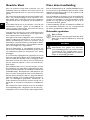 2
2
-
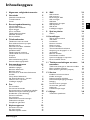 3
3
-
 4
4
-
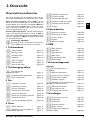 5
5
-
 6
6
-
 7
7
-
 8
8
-
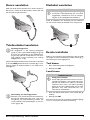 9
9
-
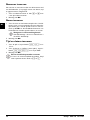 10
10
-
 11
11
-
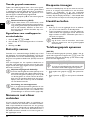 12
12
-
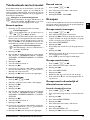 13
13
-
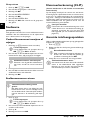 14
14
-
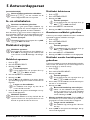 15
15
-
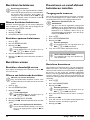 16
16
-
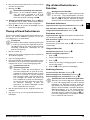 17
17
-
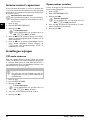 18
18
-
 19
19
-
 20
20
-
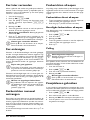 21
21
-
 22
22
-
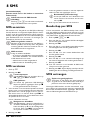 23
23
-
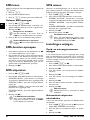 24
24
-
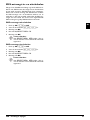 25
25
-
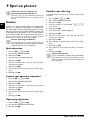 26
26
-
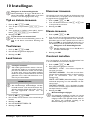 27
27
-
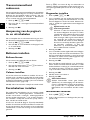 28
28
-
 29
29
-
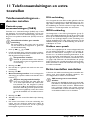 30
30
-
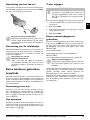 31
31
-
 32
32
-
 33
33
-
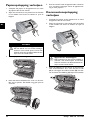 34
34
-
 35
35
-
 36
36
-
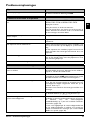 37
37
-
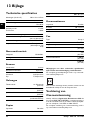 38
38
-
 39
39
-
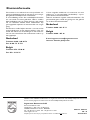 40
40
Philips PPF725/NLW Handleiding
- Type
- Handleiding
- Deze handleiding is ook geschikt voor
Gerelateerde papieren
-
Philips magic 5 voice dect ppf 685 de handleiding
-
Philips PPF 631 de handleiding
-
Philips MAGIC 5 ECO de handleiding
-
Philips PPF631E/BEB Handleiding
-
Philips PPF755/BEW Product Datasheet
-
Philips IPF555/BEB Handleiding
-
Philips SFF6170DW/NLB Handleiding
-
Philips SFF6135D/BEB Handleiding
-
Philips LPF5120/NLB Handleiding
-
Philips IPF525/BEB Product Datasheet